Что такое переадресация домена (Web-forwarding, URL-forwarding, Web-redirect, HTTP-redirect)?
Что такое Переадресация домена?
Услуга «Переадресация домена» (называемая также Web-forwarding, URL-forwarding, Web-redirect, HTTP-redirect) позволяет настроить переадресацию с одного домена на другой, а также на веб-страницу с другим адресом. При настройке переадресации используется 301 редирект.
Примеры переадресаций
- с домена mysite.ru на домен my-new-site.ru;
- с домена mysite.ru на страницу my-new-site.ru/shop.
Все пользователи, набравшие адрес вашего домена (или пришедшие на него по ссылке), попадут на веб-страницу, адрес которой вы укажете в настройках услуги «Переадресация домена». Использование услуги позволит вам иметь постоянный адрес веб-страницы, который не придется менять при смене провайдера.
Услуга «Переадресация домена» может также использоваться при регистрации дополнительного доменного имени для уже существующего веб-сайта.
Внимание
- Установка SSL-сертификатов на услугу веб-форвардинг невозможна. Поэтому перенаправление с
- Настроить перенаправление с поддомена (например, с subdomain.domain.ru) на какую-либо страницу невозможно.
- Заказать услугу для домена, который зарегистрирован не в REG.RU, можно на странице в личном кабинете. Регистрация Личного кабинета в REG.RU.
Зачем нужна переадресация домена?
В качестве примера предлагаем рассмотреть такую ситуацию:
У вас есть домен mycompany.ru, на котором полноценно работает сайт. На нём есть раздел продукции одного из ваших поставщиков. Адрес этой страницы: www.mycompany.ru/mybrand/index.html или подобный.
Для лучшего продвижения товара этого поставщика вы приобретаете целевое доменное имя: mybrand.ru и заказываете для него услугу «Переадресация домена» на адрес уже существующего раздела на вашем основном сайте: www.mycompany.ru/mybrand/index.html.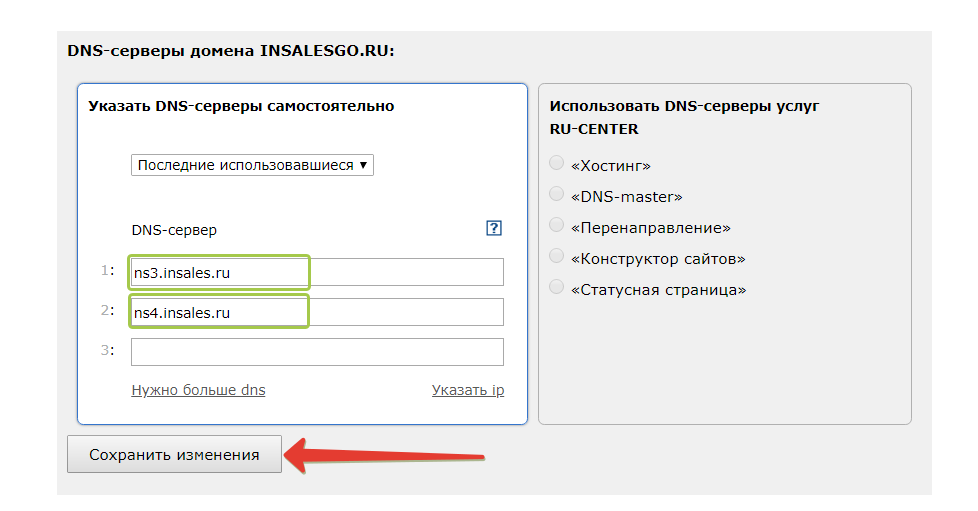
Теперь посетители могут набирать прямой адрес сайта бренда mybrand.ru, а вы использовать этот адрес в прямой рекламе продукции этого бренда. Легче запомнить адрес – выше эффективность!
Виды Переадресации домена
Одиночное перенаправление запроса
При этом способе посетители сразу же попадают на целевую веб-страницу, которую вы укажете в настройках. Фреймов при этом не создается, и ваш посетитель видит в строке URL-адрес той страницы, на которую была сделана переадресация, вместо имени переадресовываемого домена.
Пример:
- настроена переадресация
- посетители видят в строке браузера: site2.ru.
Одиночное перенаправление с маскировкой адреса во фрейме
В этом случае посетители видят адрес той страницы, с которой происходит перенаправление. Веб-страница будет находиться внутри фрейма, и при всех переходах по ссылкам внутри этого фрейма в адресе URL посетители будут видеть доменное имя, с которого происходит переадресация.
Пример:
- настроена переадресация site1.ru — site2.ru;
- посетители видят в строке браузера:
Техническая справка
Необходимо помнить, что если вы выбираете «маскировку адреса во фрейме», и хотите установить на вашей веб-странице ссылки на другие ресурсы, в теге ссылки необходимо указать target=_top. В противном случае чужая веб-страница также будет открыта внутри вашего фрейма, и посетитель будет видеть в строке браузера URL-адрес вашего домена. Также необходимо иметь в виду, что истинный адрес веб-страницы, на которую осуществляется перенаправление, хотя и не отображается в строке браузера, все же может быть легко вычислен любым посетителем.
Массовое перенаправление всех страниц
Все запросы с одного адреса (например, http://faq-reg.ru) будут перенаправлены на соответствующие страницы другого адреса. Вы сможете настроить одно массовое перенаправление.
Пример
Вы зарегистрировали домен newdomain. ru и ваш сайт находится по адресу http://mysite.narod.ru. Услуга позволит вам перенаправить запросы: с newdomain.ru, newdomain.ru/news, newdomain.ru/info и всех остальных страниц сайта на http://mysite.narod.ru.
ru и ваш сайт находится по адресу http://mysite.narod.ru. Услуга позволит вам перенаправить запросы: с newdomain.ru, newdomain.ru/news, newdomain.ru/info и всех остальных страниц сайта на http://mysite.narod.ru.
О настройке различных вариантов услуги «Переадресация домена» читайте ниже в инструкции Как настроить Переадресацию домена.
Перейдите в Личный кабинет.
-
2.
Кликните по домену, для которого хотите подключить услугу:
-
3.
Пролистайте открывшуюся страницу вниз и напротив «Переадресация домена» нажмите Заказать:
org/HowToStep»>
4.
-
5.
Проверьте позиции в корзине и нажмите Оплатить:
-
6.
Выберите удобный способ оплаты и оплатите выставленный счет.
Готово, теперь услуга доступна в вашем Личном кабинете.
Как настроить Переадресацию домена?
С помощью услуги «Переадресация домена» вы можете настроить следующие виды переадресации:
- одиночное перенаправление конкретного адреса;
- одиночное перенаправление с маскировкой адреса во фрейме;
- массовое перенаправление всех страниц.
Подробнее про каждый способ.
Для корректной работы услуги:
- домен, с которого происходит переадресация, должен быть направлен на IP 194.
 58.112.173;
58.112.173; - для домена должны быть прописаны DNS-серверы ns1.reg.ru и ns2.reg.ru. Если для домена прописаны другие DNS-серверы, используйте инструкцию Как изменить DNS-серверы.
Как проверить IP-адрес
Перейдите к списку услуг и выберите Web-forwarding:
-
2.
Нажмите Как настроить домен:
-
3.
В шторке вы увидите, какие ресурсные записи должны быть у нового домена:
-
4.
Проверьте, соответствуют ли ресурсные записи нового домена записям, полученным в шаге 3.

Как изменить DNS-серверы
-
1.
Перейдите в Личный кабинет.
-
2.
Кликните по имени домена, для которого подключена услуга «Переадресация домена».
Во вкладке «Управление» в блоке «DNS-серверы и управление зоной» нажмите Изменить:
-
4.
Выберите DNS-серверы ns1.reg.ru и ns2.reg.ru:
Готово, вы изменили DNS-серверы. Если ранее вы использовали другие DNS-серверы, изменения вступят в силу в течение 24 часов.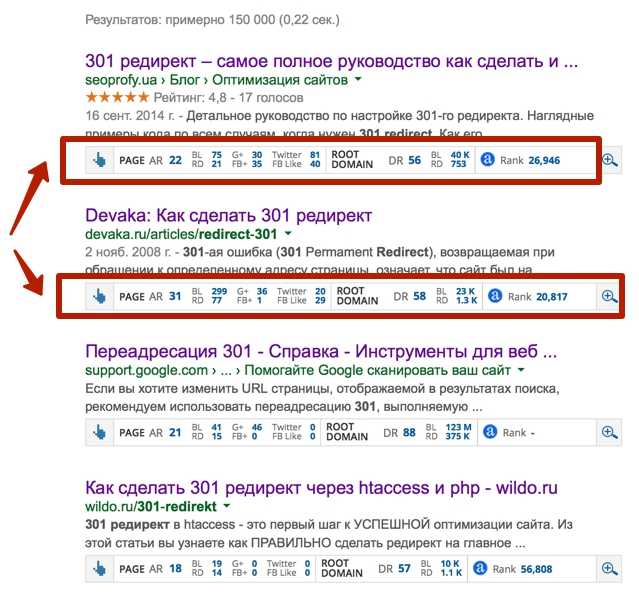
Чтобы настроить переадресацию с одного домена на другой:
Перейдите к списку услуг и выберите Web-forwarding:
-
2.
Во вкладке «Управление» пролистайте страницу вниз и в блоке «Перенаправления» нажмите Добавить:
-
3.
В шторке справа выберите нужное перенаправление:
-
4.
Заполните необходимые поля:
- в поле «С адреса» укажите относительный адрес (без имени вашего домена), с которого требуется перенаправлять посетителей;
- в поле «На адрес» укажите имя сайта, на который будут перенаправлены посетители.

Нажмите Готово:
Готово, одиночная переадресация с одного домена на другой настроена. Перенаправления других видов настраиваются аналогичным образом.
Что делать, если при маскировке адреса во фрейме сайт не адаптируется на мобильном устройстве?
При подключении маскировки адреса во фрейме сайт автоматически помещается в шаблон, который убирает принудительное масштабирование сайта. Это защищает сайты с современным адаптивным дизайном от проблем при использовании данного способа переадресации домена.
В коде head автоматически добавляется метатег:
meta name=“viewport” content=“width=device-width, initial-scale=1.0”
Он указывает на то, что сайт современен и оптимизирован для мобильных устройств.
Если при подключении маскировки адреса во фрейме, ваш сайт не масштабируется на мобильных устройствах или масштабируется неправильно — значит он не адаптивен.
Для устранения проблемы обратитесь к разработчикам вашего сайта.
Не работает Переадресация домена
-
1.
Убедитесь, что для домена прописаны DNS-серверы ns1.reg.ru и ns2.reg.ru: Как узнать, какие DNS-серверы прописаны для домена;
Если для домена прописаны другие DNS, их необходимо изменить на ns1.reg.ru и ns2.reg.ru: Как прописать DNS для домена в Личном кабинете REG.RU;
-
2.
Убедитесь в том, что услуга активна. Для этого перейдите в Личный кабинет, найдите нужную услугу переадресации. Зелёный значок указывает, что услуга активна:
-
3.
Убедитесь, что в поле перенаправление указан корректный адрес, откуда происходит перенаправление:
Если это не так, удалите перенаправление и настройте его еще раз по инструкции.

Как удалить Переадресацию домена?
Обратите внимание! При удалении услуги «Переадресация домена» средства не возвращаются.
-
1.
Перейдите в Личный кабинет.
-
2.
Выберите Web-forwarding в списке услуг.
-
3.
Во вкладке «Операции» нажмите Удалить услугу:
-
4.
Подтвердите удаление услуги.
Готово, услуга будет удалена в течение 15 минут.
Помогла ли вам статья?
Да
13
раз уже
помогла
Переадресация с одного домена на другой (редирект домена)
Периодически, к нам обращаются наши клиенты, с вопросом, как сделать переадресацию сайта с одного домена на другой. Как правило, этот вопрос задают в двух вариантах:
Как правило, этот вопрос задают в двух вариантах:
сайт открывается по 2 адресам: www.mysite.ua и mysite.ua (для поисковых машин это существенная разница и они воспринимают 2 адреса, как 2 разных сайта), поэтому необходимо сделать чтобы при обращении к страницам сайта с www, шла переадресация на такие же страницы сайт без www, например с http://mysite.ua/news/ на http://www.mysite.ua/news/ (или наоборот).
у вас есть несколько доменов, основной mysite.ua и альтернативный my-site.ua и/или кириллический мойсайт.укр. Необходимо, чтобы при наборе в браузере адреса my-site.ua и/или мойсайт.укр посетитель автоматически перенаправился на сайт mysite.ua.
1. Перенаправление домена в файле
.htaccess.1.1. С www-домена на основной домен
Если на вашем сервере включен модуль mod_rewrite, то того, чтобы настроить переадресацию с адресов, начинающихся с www на аналогичные без www, нужно в файле .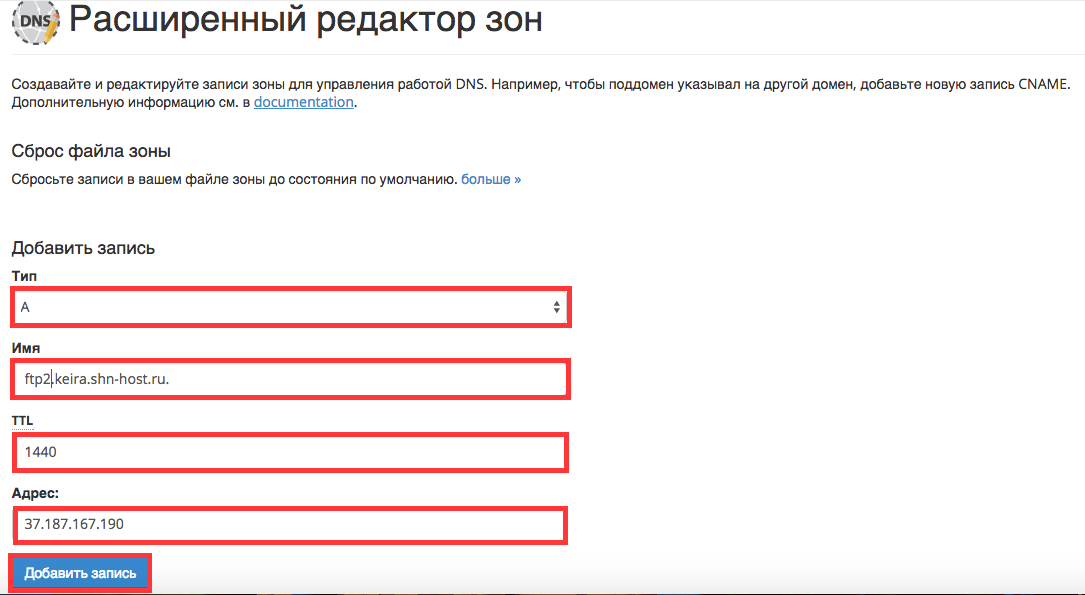 (.*)$ http://
(.*)$ http://domain2.ua/$1 [R=301,L]
Аналогично можно делать перенапрвление с domain.ua на domain.com и т. п.
Однако если вы размещаетесь на тарифном плане с ограниченным числом доменов, включенных в тариф, то настройка сайта с одним только файлом .htaccess лишит вас еще одного домена в квоте по тарифу, что не всегда приемлемо. В этом случае можно воспользоваться специальным сервисом панели управления хостингом.
2. Перенаправление домена в панели управления хостингомНа примере панели управления «cPanel»
Вы можете выбрать варианты перенаправления – 301 или 302.
301 редирект — это постоянное перенаправление. Т.е. при установке 301 редиректа всем, в том числе поисковым машинам, будет сообщено, что запрашиваемая страница навсегда «переехала» на новый адрес. Такое перенаправление необходимо, например, при переезде с одного доменного имени на другое. Таким образом, вы не потеряете поисковый трафик, а поисковые машины будут оповещены о смене адреса.
Такое перенаправление необходимо, например, при переезде с одного доменного имени на другое. Таким образом, вы не потеряете поисковый трафик, а поисковые машины будут оповещены о смене адреса.
302 редирект — это временное перенаправление. Таким образом, пользователи, вызывая страницу, на которую установлен 302 редирект, будут получать ответ с указанного в редиректе адреса. Однако в поисковых машинах прежний адрес останется и будет удерживать свои позиции.
Также, можно выбрать опции перенаправления, связанные с синонимом сайта с www. Обратите внимание, что переадресацию с домена http://www.site.ua/ на http://site.ua/ средствами cPanel сделать не удастся. Подобный редирект создается с помощью файла .htaccess.
Управление перенаправлением выглядит довольно стандартно. Вы можете удалить созданный параметр:
3. Перенапрвленеи кирилличнский доменовПереадрессация кириилических доменов ничем не отличается от обычного (на латинице).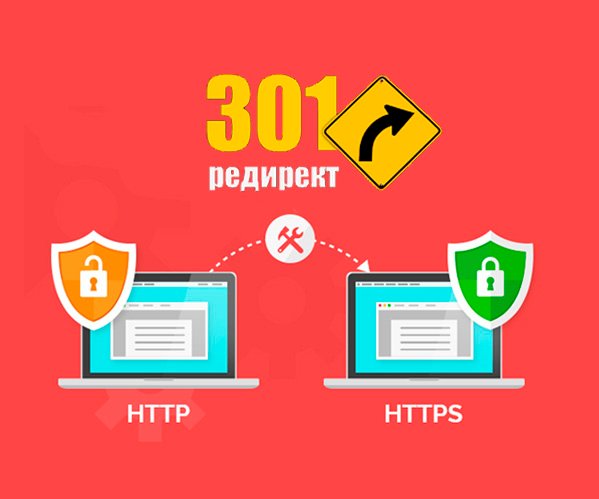 Просто необходимо использовать конвертер punycode .
Просто необходимо использовать конвертер punycode .
Punycode – это метод преобразования символов, относящихся к стандарту Unicode, в последовательность символов, содержащих только символы в кодировке ASCII, а именно 26 букв латинского алфавита (a-z), цифры (0-9) и символ дефиса (всего 37 символов).
Домены, содержащие символы национальных алфавитов называют IDN-доменами. Некоторые сервисы не поддерживают IDN представление доменов. Поэтому не работает домен УКР или другие IDN-домены. В таком случае необходимо использовать имя домена после Punycode-конвертации.
Например, домен http://мойсайт.укр/ после кодирования (можно воспользоваться сервисом http://wwhois.ru/punycode.php) становится http://xn--80arbjktj.xn--j1amh/ , его-то мы и вписываем в уже знакомый код
RewriteEngine On
RewriteCond %{HTTP_HOST} http://xn--80arbjktj.xn--j1amh/
RewriteRule (.*) http://domain2. ua/$1 [R=301,L]
ua/$1 [R=301,L]
или в соответствующую строку в панели управления.
Как настроить редирект через .htaccess
Помощь 0 Регистрация Вход
- Домены
- Хостинг
- Выбор и заказ хостинга
- Работа с сайтом.
 Продвинутым пользователям
Продвинутым пользователям - Настройка переадресации (редиректа)
- Почта
- Проблемы в работе сайта
- Часто задаваемые вопросы
- Сайты
- Личный кабинет
- VPS и серверы
- SSL-сертификаты
- Общие вопросы
- В каких случаях нужно использовать редирект
- Как настроить редирект через htaccess
- Как настроить редирект через htaccess на хостинге 2domains
В этой статье мы рассмотрим, как настроить постоянный 301 htaccess редирект.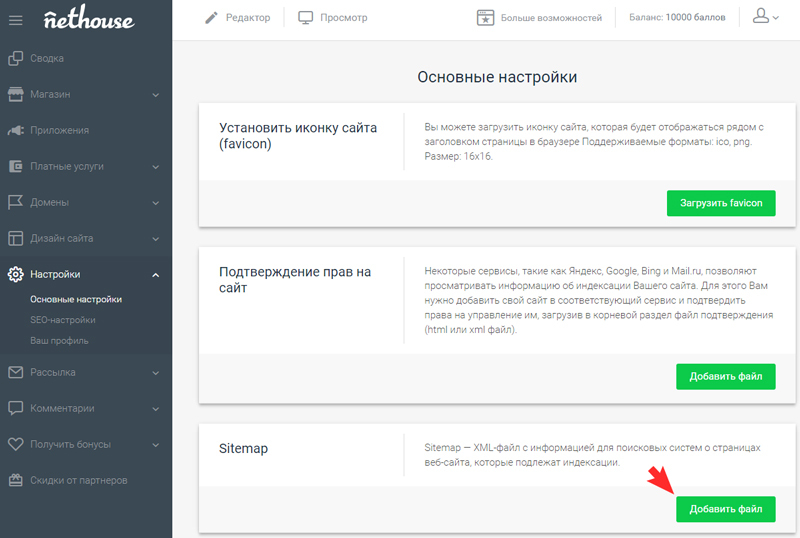
Редирект — автоматическое перенаправление с одной страницы на другую. Например, если настроить редирект с site1.ru на site2.ru, пользователи, которые будут вводить в адресную строку браузера site1.ru, сразу попадут на сайт site2.ru. Существует два вида перенаправления со страницы на страницу или с одного домена на другой: постоянный редирект (301) и временный редирект (302). Редиректы можно настраивать через конфигурационный файл htaccess: Что такое .htaccess?
В каких случаях нужно использовать редирект
- Если сайт переехал на другой домен, 301 редирект поможет избежать ошибки 404, сохранить посетителей и поисковую позицию.
- На нескольких страницах есть повторяющийся контент. Этот фактор препятствует ранжированию. Установите редирект, чтобы поисковые роботы не понижали ваш сайт в поисковой выдаче.
- Вы купили SSL-сертификат. По умолчанию сайты работают по небезопасному протоколу HTTP.
 Чтобы защитить данные, нужно перенести сайт на протокол HTTPS.
Чтобы защитить данные, нужно перенести сайт на протокол HTTPS. - Для склейки сайтов с «www» и «/» для SEO.
Чтобы узнать, как прописать 301 редирект htaccess с HTTP на HTTPS, воспользуйтесь отдельной подробной инструкцией: Редирект с HTTP на HTTPS. Настройка редиректа в остальных случаях описана ниже.
Внимание! Если вы используете IDN-домен (например: сайт.рф), прописывайте его в формате Punycode. Для этого вы можете использовать Punycode-конвертер.
Как настроить редирект через htaccess
Перенаправление можно настроить, добавив строки кода в файл htaccess. Примеры редиректов:
С домена на домен
RewriteEngine On
RewriteCond %{HTTP_HOST} old-domain.ru
RewriteRule (.*) http://new-domain.ru/$1 [R=301,L]
Замените:
old-domain.ru на домен, с которого осуществляется редирект;
new-domain.ru на домен, на который осуществляется редирект. $ http://domain.ru [R=301,L]
$ http://domain.ru [R=301,L]
Замените domain.ru на домен, на который будет осуществляется редирект.
Как настроить редирект через htaccess на хостинге 2domains
Если у вас есть хостинг 2domains с панелью управления ISPmanager, воспользуйтесь инструкцией. Перед этим убедитесь, что домен добавлен в панели управления: Как добавить домен в панели управления?
1.Откройте панель управления хостингом ISPmanager. Для этого перейдите в личный кабинет. В строке услуги хостинга нажмите на 3 точки. В выпадающем списке кликните Войти в панель управления:
2. Перейдите в раздел «Сайты», кликните на три точки в строке домена, с которого будет происходить перенаправление на другой сайт, и нажмите нажмите Настройка редиректов:
3. Дважды кликните по файлу .htaccess, либо нажмите Создать:
4. Добавьте в поле «Код» нужное значение из списка выше (в зависимости от того, какой редирект нужен), в поле «Путь» введите символ «/», а в поле «URL» адрес назначения полностью (вместе с http:// или https://). Сохраните изменения, нажав Ok:
Сохраните изменения, нажав Ok:
Готово, мы рассмотрели, как сделать 301 редирект. После внесения изменений в файл .htaccess и сохранения переадресация сайта будет работать.
Популярные статьи
- Как указать (изменить) DNS-серверы для домена
- Я зарегистрировал домен, что дальше
- Как добавить запись типа A, AAAA, CNAME, MX, TXT, SRV для своего домена
- Что такое редирект: виды и возможности настройки
- Как создать почту со своим доменом
Домены
- Регистрация доменов
- Освободившиеся домены
- Промоакции
- Перенос домена
- Переадресация
Сайты
- Конструктор сайтов
- Сайты на WordPress
Хостинг сайтов
- Хостинг
- Windows хостинг
VPS и серверы
- VPS хостинг
- Windows VPS
- Аренда серверов
Дополнения
- SSL-сертификаты //=url(‘/free-mail’)?>
Сервисы
- Бесплатный хостинг
- Whois
- Связь с администратором домена
- Определить свой IP-адрес
- Проверка порта на доступность
- Узнать местоположение по IP
- Проверить доступность сайта
Поддержка
- Справка
- Стоимость услуг
- Способы оплаты
- Связаться с нами
Компания
- О компании
- Документы
- Офис
- Дата-центр
- Новости
- Блог
- Акции и скидки
© 2DOMAINS — регистрация доменов
- Домены оптом
- Географические домены
- Кириллические домены
- Административные домены
- Национальные домены
- Новые домены первого уровня
- Где купить домен дешево
- Дешевый хостинг
- CloudVPS
- Хостинг для сайта-визитки
- Хостинг с PHP и MySQL
- Надежный хостинг
- Самые дешевые домены
- Хостинг WordPress
- Хостинг для 1С-Битрикс
- Хостинг для Drupal
- Хостинг для Joomla
- Хостинг для MODX
- Хостинг для OpenCart
- Антивирус для хостинга
- Бэкап сайта
- Защита от DDoS-атак
- Хостинг с ISPmanager
- SSL бесплатно
- AlphaSSL
- AlphaSSL WildCard
- ExtendedSSL
- GlobalSign-сертификаты
- Comodo / Sectigo — сертификаты
- GeoTrust-сертификаты
- Symantec-сертификаты
- Thawte-сертификаты
- TrustWave-сертификаты
- Wildcard-сертификаты
Политика обработки
персональных данных
Тех.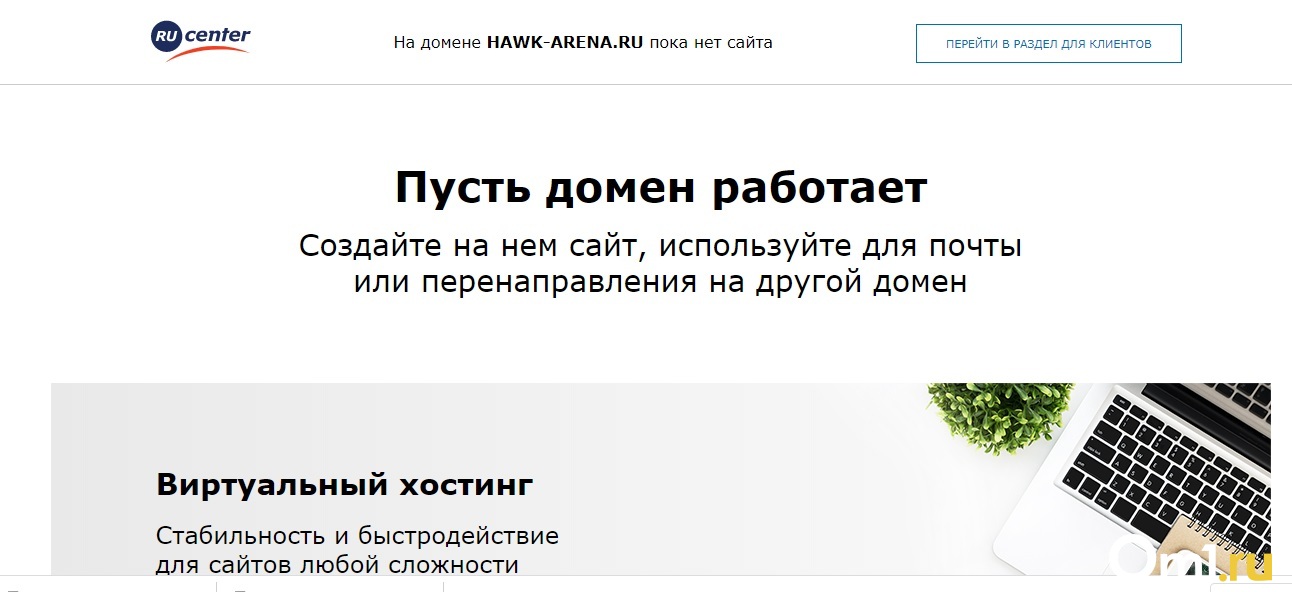 поддержка: [email protected]
поддержка: [email protected]
Указанные на сайте цены могут не включать стоимость применимых комиссий.
При заказе услуги стоимость может быть уточнена исполнителем.
Все о переадресации доменов: что это, правило настройки и как заказать услугу
- Что такое переадресация домена
- Для чего настраивают переадресацию домена
- Как заказать услугу
- Как настроить услугу
- Что делать, если переадресация не работает
- Как удалить услугу
Что такое переадресация домена
Web-forwarding (URL-перенаправление/Web-redirect/HTTP-redirect) — это технология, которая позволяет настроить переадресацию с одного домена (сайта/веб-страницы) на другой. Например, с домена test.ru на домен test-site.ru, с mysite.ru на страницу my-new-site.ru/shop.
В основе этой технологии лежит 301-й редирект. Благодаря редиректу при переходе по одному адресу пользователи автоматически будут попадать на другой адрес, на который вы настроите перенаправление. В 2DOMAINS такая услуга называется «Переадресация доменов».
В 2DOMAINS такая услуга называется «Переадресация доменов».
Обратите внимание:
- Установить SSL-сертификат на услугу веб-форвардинг нельзя, перенаправление с адресов https://mysite.ru/ не настраивается.
- Настроить перенаправление с поддомена (например, с subdomain.test.ru) невозможно.
- Настроить «Переадресацию домена» можно при регистрации дополнительного доменного имени для уже существующего веб-сайта.
Для чего настраивают переадресацию домена
Рассмотрим несколько примеров использования услуги:
1. У компании есть сайт company.ru, а на нём страница продукта company.ru/product. Компания регистрирует отдельный домен для этого продукта — product.ru и настраивает переадресацию на company.ru/product. Выгода: в рекламе используется удобный для запоминания домен product.ru.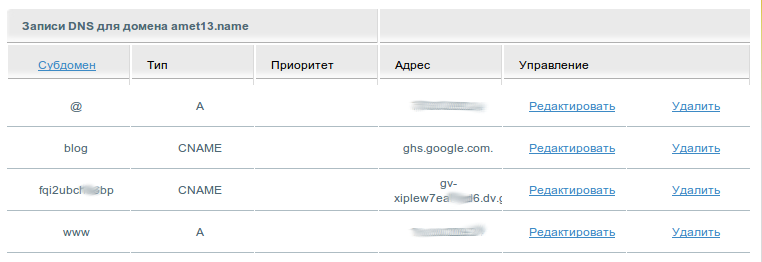
2. Зарубежная компания владеет сайтом company.com. У сайта есть русская версия — company.com/ru. Компания регистрирует российский домен company.ru и перенаправляет его на company.com/ru. Удобство: в рекламе в России используется привычный россиянам company.ru.
3. Организация регистрирует второй домен, чтобы использовать его для создания ссылки на свой сайт с UTM-тэгами. Также этот домен указывают в печатной рекламе или на билбордах. Удобство: посетители, зашедшие на новый домен, попадают на основной сайт, а источник рекламы автоматически учитывается в Google Analytics.
Как заказать услугу
Чтобы услуга работала корректно, перед заказом:
- для нового домена укажите IP-адрес старого по инструкции Как привязать домен к IP-адресу,
- для старого домена пропишите DNS-серверы «ns1.reg.ru» и «ns2.reg.ru» по инструкции Как изменить DNS-серверы.
1. Перейдите в личный кабинет.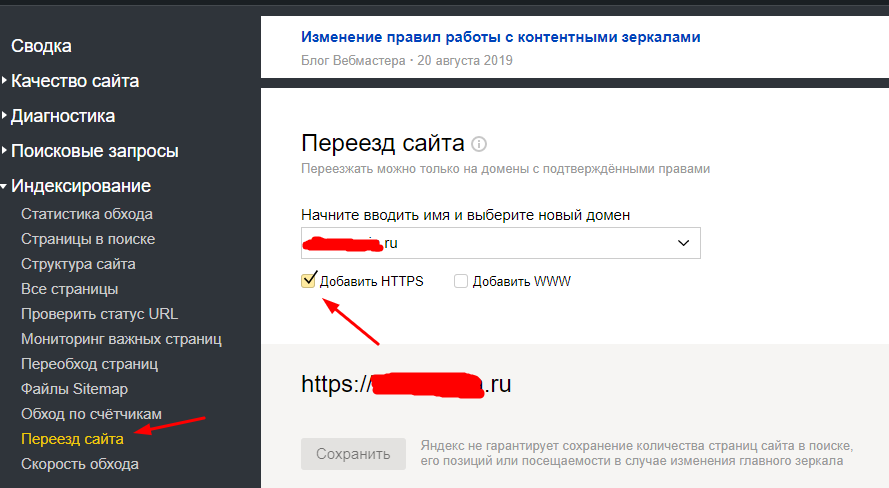
2. В разделе «Мои услуги» кликните по строке с названием нужного домена:
3. Нажмите на строку «Операции с доменом»:
4. Кликните Добавить Перенаправление:
5. Выберите срок заказа и нажмите Продолжить:
6. Если на балансе аккаунта достаточно средств, деньги спишутся с него автоматически. Если средств недостаточно, вы можете оплатить счёт привязанной картой или другим удобным способом:
Готово, вы заказали услугу «Переадресация домена»:
Как настроить услугу
С помощью услуги «Переадресация домена» вы можете настроить следующие виды переадресации:
Одиночное перенаправление конкретного адреса
При таком варианте перенаправления посетители будут сразу попадать на целевой веб-адрес, который вы укажете в настройках. Например, при перенаправлении с домена test1.ru на домен test2.ru посетители будут видеть в поисковой строке адрес test2. ru. Фреймы не будут создаваться.
ru. Фреймы не будут создаваться.
Одиночное перенаправление с маскировкой адреса во фрейме
При этом варианте в поисковой строке браузера будет отображаться адрес страницы, с которой настроено перенаправление. Например, если настроена переадресация с домена test1.ru на домен test2.ru, посетители будут видеть в строке браузера адрес test1.ru.
Обратите внимание!
При выборе перенаправления «маскировка адреса во фрейме» сайт перемещается в шаблон, который отключает принудительное масштабирование. Это позволяет защитить сайты с адаптивным дизайном от проблем этого варианта перенаправления.
В код автоматически будет добавлен метатег, который сообщает, что сайт адаптирован для мобильных устройств:
meta name=“viewport” content=“width=device-width, initial-scale=1.0”
Если при подключении маскировки адреса во фрейме, ваш сайт не масштабируется на мобильных устройствах или масштабируется неправильно — значит он не адаптивен. Чтобы исправить проблему, обратитесь к разработчикам вашего сайта.
Чтобы исправить проблему, обратитесь к разработчикам вашего сайта.
Для настройки переадресации с одного домена на другой:
1. В разделе «Мои услуги» кликните по строке с названием нужного домена:
2. Пролистайте страницу до блока «Связанные услуги» и кликните по строке Перенаправление сайта:
3. В карточке услуги в строке «Перенаправления» нажмите Добавить:
4. Заполните необходимые поля:
- в поле «с» укажите относительный адрес (без имени вашего домена), с которого хотите перенаправлять посетителей;
- в поле «на» укажите имя сайта, на который хотите перенаправлять посетителей.
В выпадающем списке выберите нужный способ переадресации и нажмите Сохранить:
Готово, вы настроили переадресацию с одного домена на другой.
Что делать, если переадресация не работает
1. Проверьте, что для домена прописаны DNS-серверы «ns1.reg.ru» и «ns2. reg.ru». Если нет, измените их по инструкции.
reg.ru». Если нет, измените их по инструкции.
2. Проверьте, что статус услуги в личном кабинете «Активная»:
3. Убедитесь, что в настройках переадресации указан корректный адрес. Если адрес неверен, удалите настройки и добавьте перенаправление ещё раз.
Как удалить услугу
Обратите внимание: если вы удалите услугу «Переадресация домена» средства не вернутся.
1. В разделе «Мои услуги» кликните по строке с названием нужного домена:
2. Пролистайте страницу до блока «Связанные услуги» и кликните по строке Перенаправление сайта:
3. В строке «Действия с услугой» нажмите на стрелку:
4. Во всплывающей шторке кликните Удалить услугу и нажмите Да, чтобы подтвердить удаление.
Готово, услуга удалится из личного кабинета в течение 15 минут.
Как сделать редирект: обзор способов
Перенаправление пользователей с указанного URL на другой (что и называется редиректом) помогает перейти на нужную вкладку без нарушения требований поисковых систем.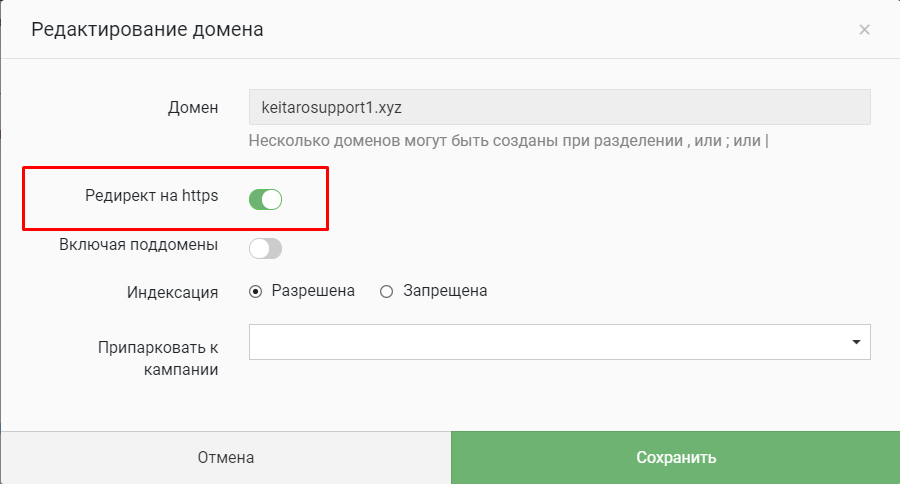 Обзор способов, как сделать редирект, поможет вам сохранить ссылочный вес сайта или посадочной страницы, а значит ― не потерять позиции в поисковых системах даже если продвигаемую страницу нужно отключить. Перенаправление может понадобиться в разных случаях: смена домена, системы управления контентом, изменение URL страницы или ее удаление и пр. Оно необходимо, чтобы пользователи точно попали на искомую страницу.
Обзор способов, как сделать редирект, поможет вам сохранить ссылочный вес сайта или посадочной страницы, а значит ― не потерять позиции в поисковых системах даже если продвигаемую страницу нужно отключить. Перенаправление может понадобиться в разных случаях: смена домена, системы управления контентом, изменение URL страницы или ее удаление и пр. Оно необходимо, чтобы пользователи точно попали на искомую страницу.
Давайте рассмотрим подробнее каждый вариант, чтобы подобрать самый подходящий и доступный.
Как сделать 301 редирект
Одно из самых распространенных решений. Если страница приобретает статус 301, это указывает на то, что ресурс ссылается на новый адрес, а не на запрошенный. Браузер автоматически отправляет пользователя на нужную страницу. Обратите внимание: на каждом конструкторе это делается разными способами. Например, с 1С-UMI у вас получится все очень быстро, не нужно разбираться с кодом и макросами. Используйте специальный встроенный функционал для решения задачи: просто укажите 2 адреса: откуда перенаправлять и куда перенаправлять. Вот инструкция.
Вот инструкция.
Как сделать редирект на HTTPS
Подразумевает под собой перенаправление на безопасный протокол https вместо http. Для этого необходимо купить SSL-сертификат, он подключается к доменам второго уровня. На 1С-UMI они идут в подарок, если вы оплачиваете сайт минимум на три месяца. Алгоритм действий дальше (на примере 1С-UMI):
- Выбрать «Покупка SSL-сертификата» (вкладка «Домены» в панели управления).
- Кликнуть на «Купить» рядом с нужным сертификатом.
- Оплатить покупку.
- Зарегистрировать электронную почту, чтобы подтвердить операцию. Сделать это можно в разделе «Почта для домена».
- Заполнить форму, которая появится в окне «Покупка SSL-сертификата». Важно: информация вводится на транслите, будьте внимательны.
- Подтвердить действие, перейдя по ссылке из письма. Оно будет отправлено на ваш ящик.
- Для дальнейших манипуляций пользуйтесь разделом «Управление SSL-сертификатом».

Как сделать редирект без www на www
На конструкторе 1С-UMI это очень легко (работает для доменов 2 уровня). Зайдите в панель управления — во вкладку «Домены — привязка домена», снимите галочку «www».
Теперь основным адресом вашего сайта будет домен без www. Если набрать в адресной строке браузера домен с www, то пользователь будет перенаправлен на домен без www.
Как сделать редирект со страницы на страницу при помощи файла .htaccess
Выполнение легкое, достаточно просто вставить определенные комбинации в самое начало указанного файла. Этот метод поможет также разобраться с тем, как сделать редирект на главную страницу. Инструкции:
- для замены старых страниц при условии расположения на одном домене:
- для 310 редиректа:
- для 404 ошибки:
Как сделать редирект на другой домен
Переадресация веб-сайта со старого домена на новый — актуальный вопрос.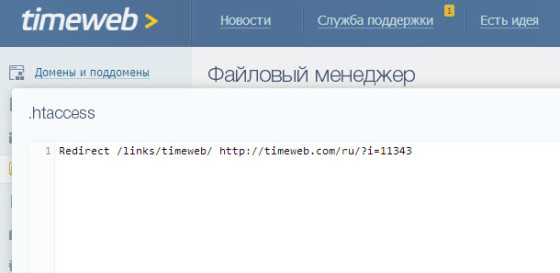
На конструкторе 1С-UMI это также очень легко. Если старые домены привязаны к сервису, то просто зайдите во вкладку «Привязка домена» в панели управления сайтом и поставьте галочку напротив того домена, который должен быть основным. Со всех остальных доменов будет осуществляться переадресация на основной.
На своем хостинге (если сайт работает на CMS) переадресация выполняется двумя путями:
-
Через файловые вложения .htaccess
- С www на основной. Если на своей площадке вы используете активированный модуль mod_rewrite, то в корневой папке просто пропишите представленный скрипт:
- С основного на www.
- С одного на другой. Для этого используйте автоматическую директиву, которая отображена в документе. На старом адресе создайте файл со следующим содержанием:
- Переадресация с нескольких доменов.
Обратите внимание на тарифный план хостинга. Он может содержать адресные ограничения. В таком случае обратитесь к сервисной панели хостинг-управления.
 Так вы сможете сразу разобраться, как сделать редирект htaccess.
Так вы сможете сразу разобраться, как сделать редирект htaccess. -
Переадресация на примере cPanel.
Отличается наличием двух типов:
- 301 — стандартный, или постоянный. Поисковые машины получат уведомление о том, что веб-страница «переехала». Таким образом, вы сохраните поисковый трафик.
- 302 — временный, поэтому лучше не задерживаться, так как вы рискуете значительно потерять существующие позиции.
Как сделать редирект домена кириллического формата? Алгоритм не отличается от обычного. Достаточно воспользоваться конвертером. Распространенный пример — Punycode. Символы имени будут переформатированы по кодировке ASCII. Например, http://садогород.укр/ может стать http://xa—755arlkjctj.xn—j1nyh/. Результат вводится в кодовое поле.
Как сделать редирект страницы с помощью метатега refresh
Наиболее доступный способ «переезда» в HTML. Метатег размещается в зависимости от конфигурации интернет-страницы. Это может быть верхняя или нижняя часть. Пример:
Это может быть верхняя или нижняя часть. Пример:
<meta http-equiv="refresh" content="0; URL='http://newsite.com'" />
Обратите внимание, что content — атрибут, который отвечает за задержку. Обязательно выставьте для него параметр в 0 секунд. Проверьте открытие и закрытие кавычек. В HTML-разметке это обязательно.
Представленный способ имеет недостаток. Большинство браузеров негативно реагируют на ввод такого тега. Чтобы не возникло трудностей и дополнительных вопросов, как сделать редирект сайта и отдельных его страничек, логичнее использовать JavaScript. Для этого необходимо переписать только содержимое, которое отображается в window.location. Проблемы, которые иногда возникают:
- Загрузка не может выполняться, если JavaScript полностью не включен.
- Не все поисковые системы на это адекватно реагируют.
- Информация о переносе не подкреплена кодовой привязкой.
Как сделать редирект ссылки
После такого перенаправления внешние ссылки форматируются во внутренние. Таким образом, при размещении ссылок на внешние сайты ваша страница не потеряет своего поискового веса. Это отличная «находка» для веб-мастеров и SEO-специалистов. Давайте рассмотрим классический вариант.
Таким образом, при размещении ссылок на внешние сайты ваша страница не потеряет своего поискового веса. Это отличная «находка» для веб-мастеров и SEO-специалистов. Давайте рассмотрим классический вариант.
К каждой внешней ссылке, которую вы планируете переформатировать, припишите такой скрипт: http://вашедоменноеимя.ru/go.php?site=…
Например: если ваш сайт имеет домен http://my.ru, а нужно переформатировать во внутреннюю ссылку https://yandex.ru/ , то ссылка прописывается так: http://my.ru/go.php?site=https://yandex.ru/
«Как настроить редирект с одного домена на другой?» — Яндекс Кью
ПопулярноеСообщества
Стать экспертом Кью
Настройка сайтаРедирект+2
Анонимный вопрос
·
49,4 K
ОтветитьУточнитьВладислав Фисенко
6,5 K
Предприниматель. Маркетолог. Спортсмен. Турист. · 18 янв 2019 ·
Маркетолог. Спортсмен. Турист. · 18 янв 2019 ·
vladislavfis
Необходимо добавить в файл .htaccess, который находится в папке сайта, с которого необходимо производить редирект, следующие строки:
RewriteEngine On
RewriteCond %{HTTP_HOST} old-site.ru
RewriteRule (.*) http://new-site.ru/$1 [R=301,L]
где:
- old-site.ru — домен, с которого происходит редирект;
- new-site.ru — домен, на который происходит редирект.
IT-предприниматель, SMM, SEO, спортсмен. Создатель и автор каналов.
Перейти на instagram.com/vladislavfis24,9 K
Ядрён Б.
14 июня 2019
Не забыв указать префикс домена, если таковой имеется.
RewriteRule (.*) http://new-site.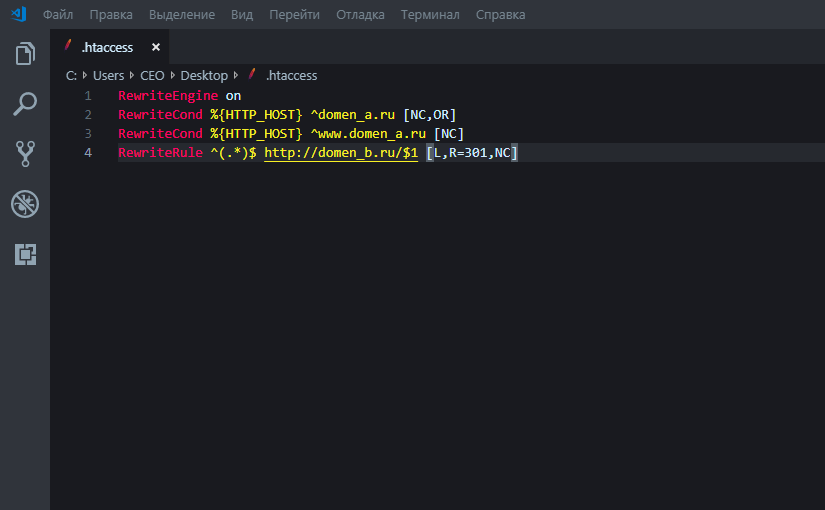 ru/$1 [R=301,L]
Или
Rewri… Читать дальше
ru/$1 [R=301,L]
Или
Rewri… Читать дальше
Комментировать ответ…Комментировать…
Илья
612
Разрабатываю электронику · 2 янв 2019
Добрый день! Редирект можно настроить или на панели управления хостингом (на сайте хостера наверняка есть инструкция) или же через файл .htaccess, добавив в него строку следующего вида: Redirect 301 /oldpage.php http://site/newpage.php
Комментировать ответ…Комментировать…
Владимир Помощников
122
Представитель хостинг-провайдера и регистратора доменов REG.RU · 6 апр 2021 · reg.ru
Переадресацию можно настроить несколькими способами: — с помощью панели управления хостингом, — через файл .htaccess, — с помощью PHP, — средствами HTML. Подробнее о каждом способе вы можете узнать в этой инструкции: https://www.reg.ru/support/hosting-i-servery/kak-dobavit-redirekt/kak-sdelat-redirekt-v-php Читать далее
Комментировать ответ…Комментировать…
Первый
Игорь
4
5 февр 2020
Был сайт www.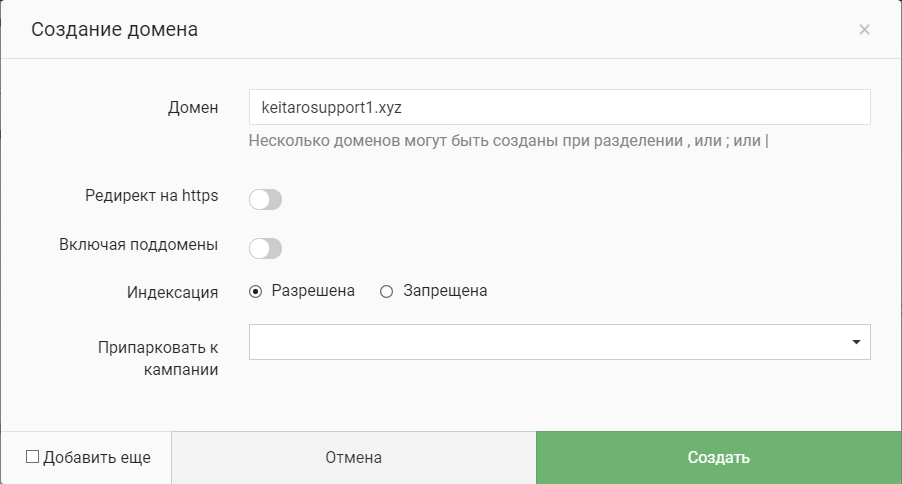 mysite.ru (http и https)
Стал www.mysite2.ru (https и https)
Удалось настроить переадресацию с http. (http://www.mysite.ru -> http://www.mysite2.ru)
А при попытке открыть https://www.mysite.ru редирект на https://www.mysite2.ruне идет.
Как настроить, чтобы была переадресация с https? (https://www.mysite.ru -> https://www.my-site.ru)
И возможно ли такое?
Б… Читать далее
mysite.ru (http и https)
Стал www.mysite2.ru (https и https)
Удалось настроить переадресацию с http. (http://www.mysite.ru -> http://www.mysite2.ru)
А при попытке открыть https://www.mysite.ru редирект на https://www.mysite2.ruне идет.
Как настроить, чтобы была переадресация с https? (https://www.mysite.ru -> https://www.my-site.ru)
И возможно ли такое?
Б… Читать далее
Выхлоп С.
26 февраля 2020
Где то вы ошиблись, наверное. Пример от Роман К. работает без ошибок. А если нет, то, скорее всего какие то… Читать дальше
Комментировать ответ…Комментировать…
Первый
Роман K.
4
4 февр 2020
Попробовал один из описанных ранее способов. Сайт ушел в бесконечную переадресацию. Исправил запись. Получилось так:
Options +FollowSymLinks
RewriteEngine On
RewriteCond %{REQUEST_FILENAME} robots. (.*)$ http://site.org/$1 [R=301,L]
Примечание: Все… Читать далее
(.*)$ http://site.org/$1 [R=301,L]
Примечание: Все… Читать далее
10,5 K
w
11 сентября 2019
Спасибо, за дополнение про роботс для Яндекса
Комментировать ответ…Комментировать…
Вы знаете ответ на этот вопрос?
Поделитесь своим опытом и знаниями
Войти и ответить на вопрос
Как перенаправить домен + объяснение типов перенаправления
Веб-строительство Техническое обслуживание
27 сентября 2022 г.
Домантас Г.
4 минуты Чтение
Загрузить электронную книгу: Создайте свой первый веб-сайт за 9 простых шагов
Предположим, вы хотите перейти на новый домен, потому что он лучше представляет ваш бизнес. Вы должны знать, как правильно перенаправить свой домен. В этой статье мы узнаем, что такое перенаправление URL-адресов, как перенаправить ваш URL-адрес и когда вы должны это делать.
Что такое перенаправление URL?
Когда вы перенаправляете URL-адрес, вы просто перенаправляете его на другой адрес в том же или другом домене. Вы можете настроить перенаправление, которое отправляет посетителей на ваше новое доменное имя, когда они пытаются получить доступ к URL-адресу, который принадлежал вашему старому домену.
Как перенаправить домен?
Самый простой способ перенаправить URL-адрес — использовать панель управления вашего хостинг-провайдера. В этом руководстве мы будем использовать hPanel :
- 9.0025 Перейти к hPanel . В категории Домен выберите меню Перенаправления .
- Вы увидите раздел Create a Redirect . Здесь вам нужно указать, какой URL-адрес вы хотите перенаправить на и куда вы хотите перенаправить на . Убедитесь, что ваша информация верна, и выберите правильный протокол подключения — HTTP или HTTPS.

- Нажмите Создайте , когда закончите. Проверьте список из Перенаправляет , чтобы убедиться, что информация верна.
- После перенаправления вы увидите целевой URL-адрес ( www.google.com ) при доступе к исходному URL-адресу ( www.hostinger-dev-6.xyz ). Возможно, вам придется подождать несколько минут, пока новое перенаправление не заработает.
Вы сможете выполнить эти шаги практически на любой cPanel, так как процесс очень похож.
Обратите внимание, что перенаправление выше использует тип перенаправления 301 , как указано в hPanel. Что это значит? Давайте узнаем больше о типах перенаправления домена.
Что такое типы перенаправления домена?
В зависимости от продолжительности и состояния существует несколько типов перенаправления домена:
301 перенаправление — без маски
301 перенаправление является постоянным перенаправлением.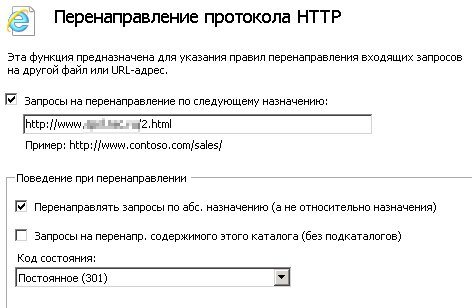 Он используется, когда вы больше не собираетесь использовать исходный URL. Перенаправление также не замаскировано, то есть ваши посетители увидят изменение URL-адреса в своих браузерах.
Он используется, когда вы больше не собираетесь использовать исходный URL. Перенаправление также не замаскировано, то есть ваши посетители увидят изменение URL-адреса в своих браузерах.
Это перенаправление хорошо для SEO, так как вы можете сохранить поисковый рейтинг старого домена. 301 перенаправляет сообщает поисковой системе, что два домена предназначены для одного и того же веб-сайта, но операции перенесены в новый домен.
302 перенаправления — без маски
302 перенаправления являются временными . Они также не маскируются, поэтому ваши посетители заметят изменение URL-адреса.
Вы можете использовать эту переадресацию, когда ваш сайт находится на интенсивном обслуживании. В других ситуациях вы можете реализовать редирект 302 при выполнении A/B-тестирования.
9Фрейм URL-адреса 0068 — Маскированный В отличие от двух других типов, кадр URL-адреса представляет собой маскированное перенаправление. Это означает, что ваши посетители увидят точный URL-адрес, который они ввели в своем браузере, в то время как на самом деле они просматривают другой URL-адрес.
Это означает, что ваши посетители увидят точный URL-адрес, который они ввели в своем браузере, в то время как на самом деле они просматривают другой URL-адрес.
Мало того, что, как следует из названия, URL-фрейм не перенаправляет на конкретную веб-страницу, а отображает кадр с нее.
Скрытие исходного домена часто используется теми, кто использует бесплатный хостинг. Бесплатный хостинг требует, чтобы вы использовали субдомен, если вы не перейдете на премиум-план.
Однако, если вы пользуетесь платным хостингом и заботитесь о поисковой оптимизации, вам следует избегать этого метода. Один и тот же контент, найденный на двух разных URL-адресах, приводит к дублированию контента. Поисковые системы будут выбирать один URL вместо другого, что может не соответствовать вашим предпочтениям.
Стоит отметить, что не все хостинг-провайдеры разрешают этот тип редиректа. Итак, если вы когда-нибудь столкнетесь с какими-либо проблемами при применении перенаправления URL-фрейма , обратитесь в службу поддержки для получения дополнительной информации.
Метаобновление
Метаобновление сильно отличается от трех других типов, поскольку оно происходит на стороне клиента — в самом браузере.
В этом перенаправлении используется уникальный метатег, размещенный в разделе заголовка HTML-документа:
Хотя мета-обновление может быть эффективным для показа рекламы во время работы таймера обратного отсчета, обычно его не одобряют. Во-первых, это ставит под угрозу доверие к вашему сайту, потому что посетители могут предположить, что у него есть проблемы с безопасностью. Кроме того, это может негативно повлиять на SEO, если поисковые системы сочтут перенаправление простым спамом. Это может привести к деиндексации вашего веб-сайта или страницы.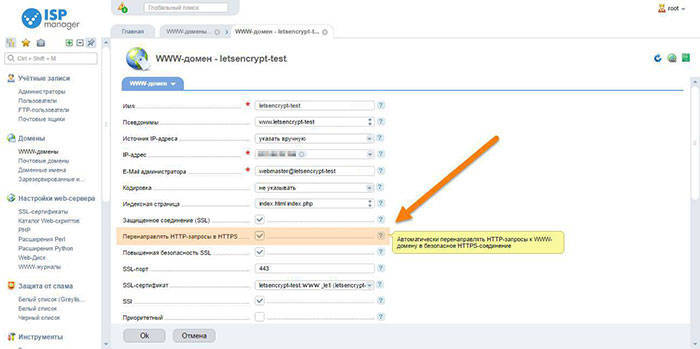
Зачем мне перенаправлять мой сайт?
Существует множество ситуаций, когда перенаправление домена или URL-адреса может быть полезным. Наиболее распространенные причины:
- Наличие дублированного контента . Несколько постов с одинаковым содержанием могут негативно повлиять на SEO. Поисковые системы не могут решить, какой URL является правильным, а какой лучше ранжировать в поисковой выдаче.
- Управление несколькими доменами . Вместо того, чтобы использовать несколько доменов для отображения одной и той же страницы, вы можете вместо этого перенаправить их на основной.
- Миграция на новый домен . Опять же, вы можете навсегда перенаправить старый домен на новый, используя тип перенаправления 301 . Это распространяется на Google PageRank и другие факторы SEO, такие как авторитетность страницы.
- Изменение URL поста . Вы можете избежать ошибки 404, перенаправив любые URL-адреса удаленных страниц на новые.

Final Words
Перенаправление URL — обычная практика, которую несложно выполнить. Просто укажите свой старый URL-адрес и перенаправьте его на новый. Тем не менее, вы должны провести некоторое исследование и решить, какой тип перенаправления лучше всего подходит для вашей ситуации, и убедиться, что вы не создаете циклы перенаправления. Таким образом, вы избежите негативного влияния на SEO и доверие.
Давайте вспомним четыре наиболее распространенных типа перенаправления:
- 301 перенаправление — это постоянное перенаправление, которое показывает новый URL-адрес и переносит Google PageRank.
- 302 перенаправления являются временными и отображают новый URL.
- URL-фреймы — это перенаправления, которые отображают фрейм с веб-сайта, на который вы перенаправляетесь.
- Метаобновление — это перенаправление, которое происходит в браузере. Он показывает конкретное сообщение и таймер обратного отсчета перед перенаправлением на другую страницу.

URL-адреса перенаправления отлично подходят для предотвращения проблем, вызванных дублированием содержимого, при использовании нескольких доменов , переключении на недавно приобретенный домен , например: .com , .net или .xyz , и при попытке предотвратить 404 ошибку страниц.
Удачи!
Домантас возглавляет группы по контенту и SEO, предлагая свежие идеи и нестандартные подходы. Обладая обширными знаниями в области SEO и маркетинга, он стремится распространить информацию о Hostinger во всех уголках мира. В свободное время Домантас любит оттачивать навыки веб-разработки и путешествовать по экзотическим местам.
Еще от Domantas G.
Перенаправление одного домена на другой в Route 53
Последнее обновление: 13.07.2022
Я хочу перенаправить своего клиента с одного домена на другой домен в Amazon Route 53. Как это сделать?
Как это сделать?
Краткое описание
Существует три распространенных сценария настройки перенаправления домена:
1. Перенаправление с одного домена на другой .
Например: домен вершины (example.com) на домен (example.net) или поддомен
-or-
Субдомен (www.example.com) в домен (example.net)
2. Перенаправление домена с HTTP на HTTPS .
Например: (http://example.com) на (https://example.com)
3. Перенаправление на другой путь URI (переадресация пути) .
Например: example.com, example.com/<путь>, www.example.com.0032 www.example.com/
-or-
domain.example.net/
В зависимости от варианта использования и конфигурации см. разделы разрешения ниже. Обязательно учитывайте цены на решения, использующие несколько сервисов.
Разрешение
Перенаправление с использованием DNS-псевдонимов Route 53
Используйте записи псевдонимов Route 53 для сопоставления одного домена с другим доменом. Этот метод можно использовать только для перенаправления ресурсов, которые являются допустимыми целевыми псевдонимами. Например:
Этот метод можно использовать только для перенаправления ресурсов, которые являются допустимыми целевыми псевдонимами. Например:
- псевдоним example.com example.cloudfront.net
- www.example.com псевдоним example.cloudfront.net
Если вы используете конечную точку HTTPS, убедитесь, что цель DNS поддерживает альтернативное доменное имя. Например, если вы используете Amazon CloudFront, см. раздел Использование пользовательских URL-адресов путем добавления альтернативных доменных имен (CNAME).
Перенаправление с использованием записи канонического имени (CNAME)
Создайте запись CNAME в зоне размещения Route 53, чтобы настроить перенаправление DNS для сопоставления домена, отличного от вершины, с другим доменом. Например:
- www.example.com CNAME anysubdomain.example.com или www.example.net
- www.example.com CNAME example.com или example.net
При перенаправлении с использованием CNAME учитывайте следующее:
- Этот метод нельзя использовать для перенаправления домена вершины.

- Если вы используете конечную точку HTTPS, убедитесь, что цель DNS поддерживает альтернативное доменное имя. Если вы используете CloudFront, см. раздел Использование пользовательских URL путем добавления альтернативных доменных имен (CNAME).
- Если вы указываете один домен на другой с помощью CNAME, вам могут потребоваться дополнительные настройки на целевом веб-сервере приложения конечной точки, чтобы принять запрос перенаправленного домена. Это неприменимо, если вы используете CloudFront или Amazon Simple Storage Service (Amazon S3).
Перенаправление с использованием Route 53 и Amazon S3
Перенаправление с помощью Application Load Balancer
Балансировщик нагрузки приложений можно использовать для перенаправления одного домена на другой посредством перенаправления HTTP. Используйте этот метод, если вы хотите включить переадресацию пути. Если у вас есть домен, который указывает на Application Load Balancer, рекомендуется настроить перенаправление с помощью Application Load Balancer.
Дополнительные сведения см. в разделе Как перенаправить один домен на другой с помощью Application Load Balancer?
Помогла ли эта статья?
Отправить отзыв
Вам требуется выставление счетов или техническая поддержка?
Обратитесь в службу поддержки AWS
Войдите в консоль
Узнайте об AWS
- Что такое AWS?
- Что такое облачные вычисления?
- AWS Разнообразие, равенство и инклюзивность
- Что такое DevOps?
- Что такое контейнер?
- Что такое озеро данных?
- Облачная безопасность AWS
- Что нового
- Блоги
- Пресс-релизы
Ресурсы для AWS
- Начало работы
- Обучение и сертификация
- Портфолио решений AWS
- Архитектурный центр
- Часто задаваемые вопросы по продуктам и техническим вопросам
- Аналитические отчеты
- Партнеры AWS
Разработчики на AWS
- Центр разработчиков
- SDK и инструменты
- .
 NET на AWS
NET на AWS - Python на AWS
- Java на AWS
- PHP на AWS
- JavaScript на AWS
Помощь
- Свяжитесь с нами
- Подайте заявку в службу поддержки
- Центр знаний
- AWS re:Сообщение
- Обзор поддержки AWS
- Юридический
- Карьера в AWS
Amazon является работодателем с равными возможностями: Меньшинства / Женщины / Инвалидность / Ветеран / Гендерная идентичность / Сексуальная ориентация / Возраст.
- Конфиденциальность
- |
- Условия сайта
- |
- Настройки файлов cookie
- |
- © 2022, Amazon Web Services, Inc. или ее дочерние компании. Все права защищены.
Поддержка AWS для Internet Explorer заканчивается 31. 07.2022. Поддерживаемые браузеры: Chrome, Firefox, Edge и Safari.
Узнайте больше »
07.2022. Поддерживаемые браузеры: Chrome, Firefox, Edge и Safari.
Узнайте больше »
5 способов перенаправления URL-адреса веб-сайта — как это работает
Когда веб-сайт новый, необходимость переадресации может показаться чуждой. Свежий веб-сайт, состоящий всего из нескольких страниц, достаточно прост.
Но со временем сайты разрастаются. По мере того, как вы добавляете больше страниц и создаете больше категорий, у вас появляется больше URL-адресов для работы. В конце игры вы можете понять, что ваши URL-адреса сложнее, чем вам хотелось бы.
Аудит веб-сайта может привести к тому, что вы обнаружите неэффективные страницы, которые следует удалить или объединить с другими. Что же тогда делать с этими старыми URL-адресами?
Практически все владельцы сайтов рано или поздно сталкиваются с необходимостью настроить переадресацию.
Что такое перенаправление веб-сайта?
Перенаправление веб-сайта указывает ваш старый URL-адрес на новую страницу.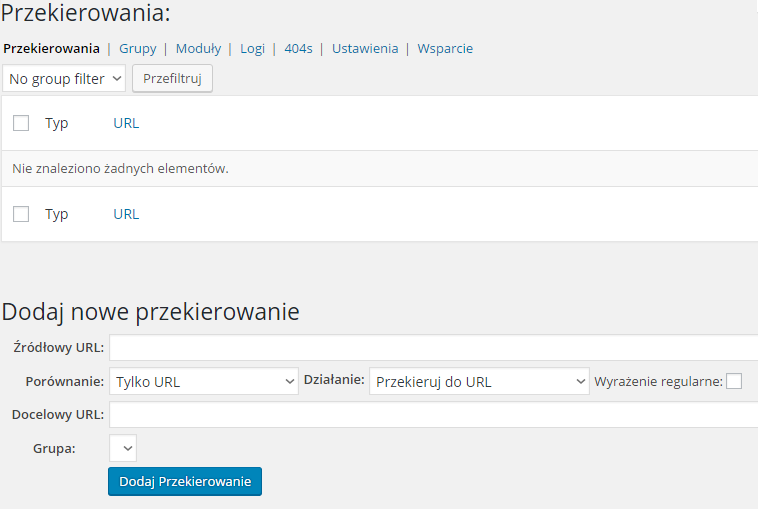 Когда кто-либо вводит или нажимает на этот исходный URL-адрес, он будет перенаправлен на страницу, на которую вы вместо этого установили перенаправление. Это гарантирует, что посетители не попадут на страницу 404, а вместо этого найдут что-то, имеющее отношение к тому, что они изначально искали. Кроме того, это предотвращает потерю ценности любых ссылок, которые вы создали на этой странице, что важно для поисковой оптимизации (SEO), а также для пользователей, которые нажимают на одну из этих ссылок.
Когда кто-либо вводит или нажимает на этот исходный URL-адрес, он будет перенаправлен на страницу, на которую вы вместо этого установили перенаправление. Это гарантирует, что посетители не попадут на страницу 404, а вместо этого найдут что-то, имеющее отношение к тому, что они изначально искали. Кроме того, это предотвращает потерю ценности любых ссылок, которые вы создали на этой странице, что важно для поисковой оптимизации (SEO), а также для пользователей, которые нажимают на одну из этих ссылок.
Знание того, как настроить перенаправление, является ценным навыком для любого, кто управляет веб-сайтом. Вы можете реализовать перенаправления на постраничной основе или на уровне домена.
3 типа перенаправления URL
Существует три основных типа перенаправления, о которых следует знать, хотя большинству владельцев веб-сайтов достаточно использовать только первый.
1. Перенаправление 301
Перенаправление 301 является постоянным перенаправлением. Этот тип перенаправления происходит как на уровне браузера, так и на уровне сервера. Это наиболее часто используемый и мощный редирект. Он передает все полномочия SEO существующего URL-адреса. И поисковые системы распознают и индексируют этот вид редиректа, что делает его лучшим выбором для SEO.
Это наиболее часто используемый и мощный редирект. Он передает все полномочия SEO существующего URL-адреса. И поисковые системы распознают и индексируют этот вид редиректа, что делает его лучшим выбором для SEO.
Почти во всех случаях вы захотите использовать именно этот тип перенаправления.
2. Перенаправление 302
Перенаправление 302 является временным перенаправлением. Его следует использовать только тогда, когда вы намерены в какой-то момент вернуться к старому URL-адресу. Если, например, вы переделываете дизайн своего сайта, но хотите направить пользователей в другой домен, пока закончите. Или, если вы хотите провести A/B-тестирование двух разных версий страницы, прежде чем переходить к новой версии. Редиректы
302 используются не так часто. Если вы планируете использовать переадресацию 302, внимательно подумайте, не лучше ли вам использовать переадресацию 301.
3. Мета-обновление
Вы когда-нибудь попадали на страницу и встречали сообщение, в котором говорится: «Исходный URL-адрес был перемещен, теперь вы перенаправлены. Нажмите здесь, если вас не перенаправят в течение 5 секунд» ? Тогда вы испытали мета-обновление.
Нажмите здесь, если вас не перенаправят в течение 5 секунд» ? Тогда вы испытали мета-обновление.
Метаобновление — это перенаправление, которое работает, сообщая браузеру о переходе на новую страницу без обновления сервера. При настройке метаобновления вы можете уточнить, сколько времени должно пройти, чтобы произошло перенаправление на новую страницу. Иногда поисковые системы интерпретируют мета-обновление так же, как перенаправление 301, особенно если отведенное время равно нулю или одной секунде. Но поисковые системы не совсем согласуются с тем, как поисковые системы читают метаобновление, и они ухудшают пользовательский опыт, заставляя посетителя ждать, чтобы попасть на страницу, которую он ищет.
В тех случаях, когда вы планируете мета-обновление, вам, вероятно, будет лучше использовать переадресацию 301.
Как настроить перенаправление
У большинства владельцев веб-сайтов есть несколько способов настройки перенаправления. Вот инструкции для трех распространенных вариантов.
1. Настройте перенаправление в cPanel
После входа в свою учетную запись cPanel прокрутите вниз до раздела «Домены». Найдите значок переадресации и нажмите на него.
В раскрывающемся меню в разделе «Тип» вы можете выбрать «Постоянный» (301) или «Временный» (302). Сделайте свой выбор.
В следующем раскрывающемся меню выберите, для какого домена вы настраиваете перенаправление. Вы можете выбрать «Все общедоступные домены», если хотите, чтобы обновление применялось ко всем доменам, которыми вы владеете, в противном случае выберите соответствующий из раскрывающегося списка.
Затем просто заполните страницу, для которой вы хотите настроить перенаправление, и страницу, на которую вы хотите перейти. Обратите внимание, что в первом поле вы поместите только последнюю часть URL-адреса, поскольку имя корневого домена уже указано в раскрывающемся меню. Но во втором поле введите полный URL-адрес, на который вы хотите перенаправить его.
2. Настройте перенаправление в Gator
Если вы используете Gator Website Builder, выберите «Редактировать сайт» для веб-сайта, для которого вы хотите настроить перенаправление.
Выберите «Управление» в меню в левой части экрана и «Перенаправления» в меню, которое открывается оттуда.
Нажмите кнопку «Добавить правило». Введите страницу, которую вы хотите перенаправить, в поле слева. Выберите тип перенаправления в выпадающем меню.
Затем, в зависимости от выбранного вами типа перенаправления, вы можете либо выбрать страницу, на которую вы хотите перенаправить старый URL-адрес, в раскрывающемся меню справа, либо ввести URL-адрес, на который вы хотите перейти.
Затем просто выберите OK.
3. Настройте перенаправление в WordPress
Самый простой способ настроить перенаправление в WordPress — использовать плагин. Одним из популярных вариантов для этого является перенаправление.
Если вы новичок в добавлении плагинов в WordPress, выберите «Плагины» в меню в левой части экрана. Нажмите «Добавить новый», затем выполните поиск нужного плагина.
Нажмите «Установить сейчас», затем «Активировать». Каждый плагин будет иметь свои собственные инструкции по его использованию.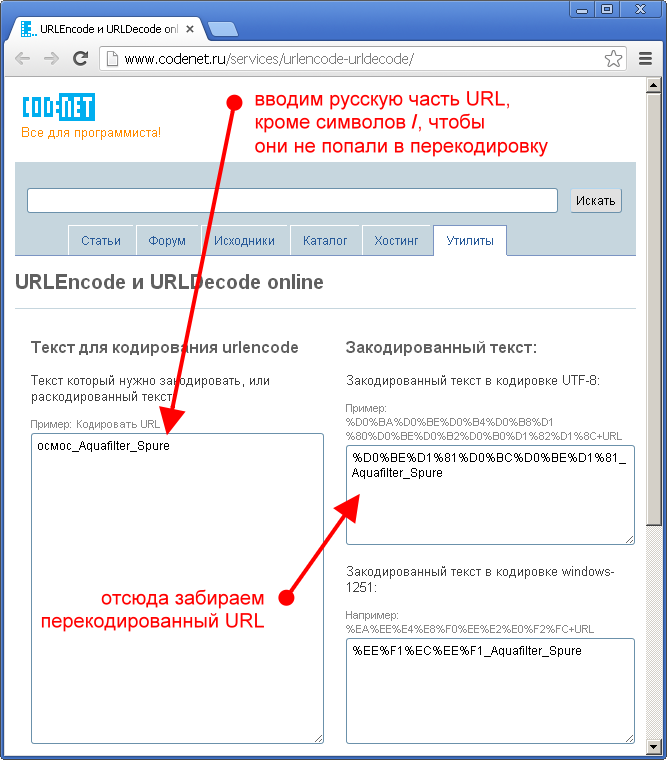 Для перенаправления найдите его в списке установленных плагинов, нажмите «Настройки», затем следуйте инструкциям по настройке.
Для перенаправления найдите его в списке установленных плагинов, нажмите «Настройки», затем следуйте инструкциям по настройке.
После настройки вы сможете найти перенаправление в списке инструментов. Затем нажмите «Перенаправления» в меню в верхней части экрана и введите информацию для URL-адреса, который вы хотите перенаправить, и нового URL-адреса, на который вы хотите, чтобы он указывал.
Затем нажмите кнопку «Добавить перенаправление».
5 причин, по которым вы должны создать перенаправление веб-сайта
Теперь у вас есть три разных способа настроить перенаправление, но если вы все еще задаетесь вопросом, зачем кому-то это нужно, есть несколько основных сценариев, в которых это происходит. вверх.
1. Перенаправление подкаталога на страницу вашего сайта
Когда вы создавали свой сайт, вы могли решить создать страницу своего блога на поддомене вашего сайта. Таким образом, вместо URL-адреса вашего блога «mysite.com/blog» вы сделали его «blog. mysite.com». И теперь вы решили, что имеет смысл отключить свой блог от исходной структуры поддоменов.
mysite.com». И теперь вы решили, что имеет смысл отключить свой блог от исходной структуры поддоменов.
Это тот случай, когда вы настроили перенаправление. То же самое касается любой другой причины, по которой вы создали сайт или раздел своего сайта на поддомене, и теперь вы хотите изменить структуру URL на что-то новое.
2. Перенаправляйте повторяющийся контент на исходную страницу
Наличие дублированного контента на вашем сайте вредно для SEO. Если у вас большой сайт, у вас вполне могут быть страницы с дублирующимся контентом. Когда у вас есть более одной версии одной и той же страницы, Google затрудняется определить, какую страницу ранжировать.
Избегайте проблем с дублированием контента, перенаправляя дубликат контента на оригинал. Это уменьшит путаницу для ваших посетителей и улучшит ваш рейтинг в поисковых системах.
3. Перенаправление нескольких доменов на один домен
Многие бренды покупают несколько доменных имен, связанных с их основным URL-адресом, чтобы защитить свой онлайн-бренд.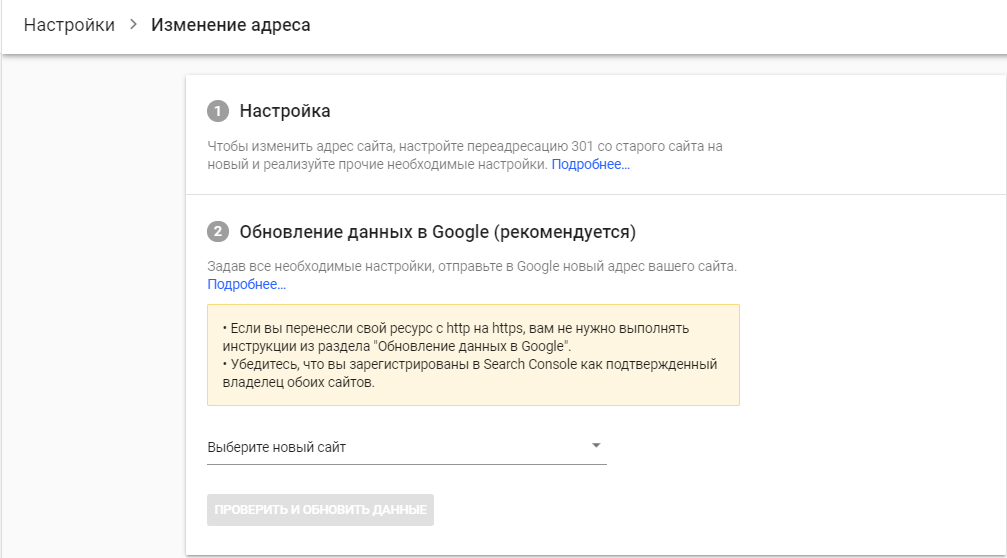 Если ваш бренд — Acme Corp., вы можете захотеть владеть доменами acme.com, acmecorp.com, acme.net и т. д.
Если ваш бренд — Acme Corp., вы можете захотеть владеть доменами acme.com, acmecorp.com, acme.net и т. д.
Вместо того, чтобы покупать домены, чтобы другие не регистрировали их, а затем просто оставить их там, вы можете перенаправить их на ваш основной сайт. Будь то распространенные орфографические ошибки в вашем существующем доменном имени, другие расширения доменного имени верхнего уровня или что-то совершенно другое, их стоит перенаправить обратно на ваш основной сайт.
4. Перенаправьте свой старый домен на новый
Вы изначально создавали свой сайт на домене, который не был вашим первоначальным выбором, а затем вам удалось купить домен своей мечты позже? Или, может быть, вы прошли масштабный ребрендинг, и теперь необходимо изменить свое доменное имя.
Какой бы ни была причина, вам необходимо осуществить перенаправление вашего старого домена на новый домен. Теперь перенос всего сайта требует больше усилий, чем простое перенаправление, но это важная часть процесса.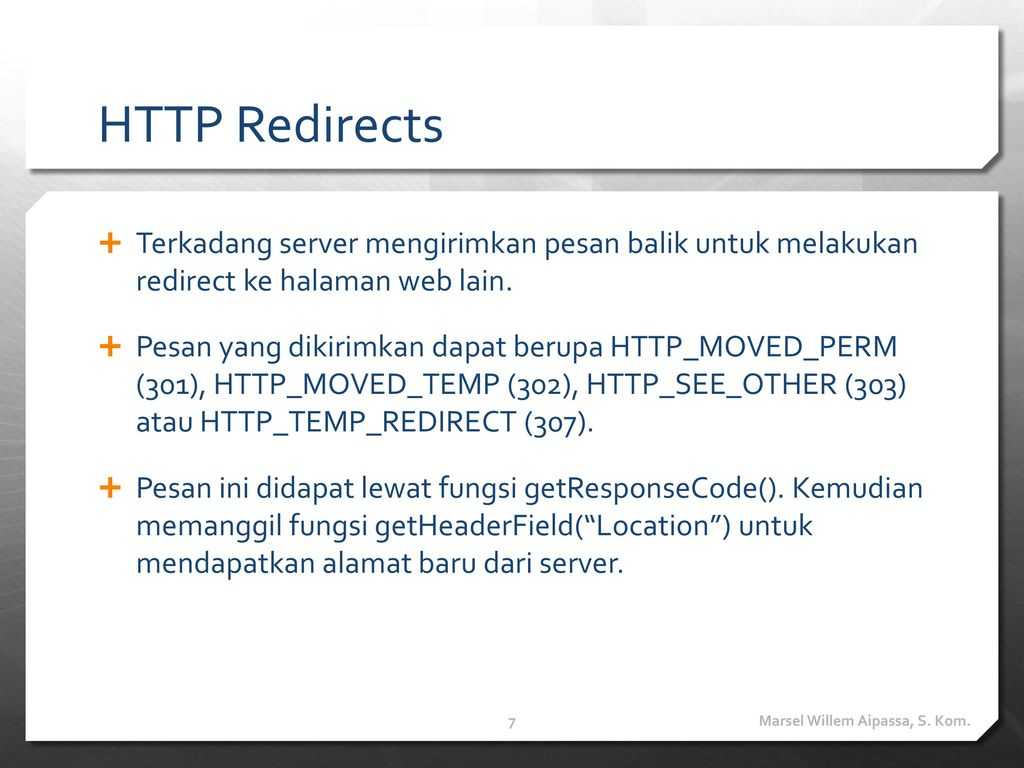
5. Перенаправить старый URL-адрес на новый URL-адрес
Иногда вам нужно изменить URL-адрес существующих страниц и сообщений. Возможно, вы очищаете существующую структуру URL-адресов или перемещаете несколько страниц, и старый URL-адрес больше не имеет смысла.
В этом случае вам нужно реализовать переадресацию 301 со старого URL на новый. Это особенно верно, если ваши старые сообщения уже проиндексированы в поисковых системах или имеют ссылки, указывающие на них где-либо в Интернете.
Вывод
Поначалу настройка перенаправления может показаться пугающей для нетехнических владельцев веб-сайтов. Но с несколькими интуитивными опциями это задача, которую вы должны решить самостоятельно. А правильное использование переадресации может помочь вам со временем обновлять свой веб-сайт, чтобы он был более полезным, избегал ошибок 404 и улучшал SEO.
[adrotate group=”6″]
Кристен Хикс
Кристен Хикс – внештатный писатель из Остина и постоянно учится, постоянно стремясь узнавать что-то новое. Она использует это любопытство в сочетании со своим опытом работы в качестве внештатного владельца бизнеса, чтобы писать о темах, ценных для владельцев малого бизнеса, в блоге HostGator. Вы можете найти ее в Твиттере по адресу @atxcopywriter.
Она использует это любопытство в сочетании со своим опытом работы в качестве внештатного владельца бизнеса, чтобы писать о темах, ценных для владельцев малого бизнеса, в блоге HostGator. Вы можете найти ее в Твиттере по адресу @atxcopywriter.
Что такое перенаправление 301 и когда его следует использовать?
За последний год я пять раз переезжал. И каждый раз, когда я переезжал, я забывал подписаться, чтобы моя почта пересылалась на мой новый адрес.
Пересылка почты — важный шаг в любом процессе переезда, так как она гарантирует, что вы не потеряете ценную информацию, отправленную вам.
То же самое можно сказать и о вашем веб-сайте: если вы перемещаете веб-сайт с одного URL-адреса на другой, вам необходимо предпринять необходимые шаги, чтобы ваши посетители попадали в нужное место. В мире технологий это называется переадресацией 301.
Здесь мы собираемся обсудить, что такое перенаправление 301 и когда вам нужно его использовать, а также как перенаправить URL-адрес в HubSpot или WordPress. Кроме того, мы рассмотрим различия между переадресацией 301 и 302.
Кроме того, мы рассмотрим различия между переадресацией 301 и 302.
Что такое 301 (постоянная) переадресация?
301 — это код состояния HTTP, отправляемый веб-сервером в браузер. 301 сигнализирует о постоянном перенаправлении с одного URL-адреса на другой, что означает, что все пользователи, которые запрашивают старый URL-адрес, будут автоматически отправлены на новый URL-адрес. Перенаправление 301 передает всю силу ранжирования со старого URL-адреса на новый URL-адрес и чаще всего используется, когда страница была окончательно перемещена или удалена с веб-сайта.
301 — это один из многих возможных кодов состояния HTTP, некоторые из которых вы, вероятно, слышали (в том числе 404 — не найдено, 403 — запрещено и 500 — ошибка сервера). Когда вы посещаете веб-страницу, и сервер отправляет страницу в обычном режиме, код состояния, который он прикрепляет к этой странице, равен 200 — OK.
Вы можете думать о переадресации 301 как о пересылке почты. Как только вы переместите часть контента с определенного URL-адреса, любой, кто попытается посетить его, получит сообщение 404 — страница не найдена.
Чтобы улучшить их взаимодействие с пользователем, вы можете попросить сервер перенаправлять посещения со старого URL-адреса в новое место — новый дом вашего контента — с помощью переадресации 301.
Теперь, когда вы пытаетесь перейти по старому URL-адресу, сервер отправит обратно код состояния 301 — Постоянно перемещено, а затем переместит вас на новое место.
Это происходит так быстро, что вы, как правило, даже не замечаете этого и просто обнаруживаете себя на той части контента, которую искали. Вы можете заметить, что URL-адрес отличается от того, который вы щелкнули или ввели. Или у вас может быть расширение браузера, такое как Ayima Redirect Path, которое позволяет узнать, когда вы были перенаправлены.
Другая ключевая роль, которую выполняет перенаправление 301, связана с поисковыми системами. Наличие полезных кодов состояния, которые правильно указывают, куда переместился контент, позволяет поисковым системам, таким как Google и Bing, поддерживать актуальность своего индекса.
По сути, перенаправление 301 сообщит поисковым системам: «Эй, вы знаете тот фрагмент контента, на который пользователям нравилось нажимать в поисковой выдаче? Ну, теперь он живет здесь, так что примите всю ту видимость, которую вы связали с этой страницей. и перенесите его на этот новый URL».
Вот почему 301 редиректы важны для SEO.
Теперь, когда мы рассмотрели это, давайте углубимся в то, как вы можете сделать 301 перенаправление для себя.
Как выполнить перенаправление 301 в CMS
Фактический процесс реализации перенаправления 301 варьируется от CMS к CMS и от платформы к платформе. Хотя мы не можем обсуждать особенности каждой платформы CMS, мы можем внимательно изучить HubSpot и WordPress. Надеемся, что эти инструкции помогут вам начать работу независимо от используемой вами CMS.
Как перенаправить URL-адрес в HubSpot
HubSpot упрощает добавление 301 постоянной переадресации внутри инструмента. Чтобы настроить перенаправление в HubSpot:
1.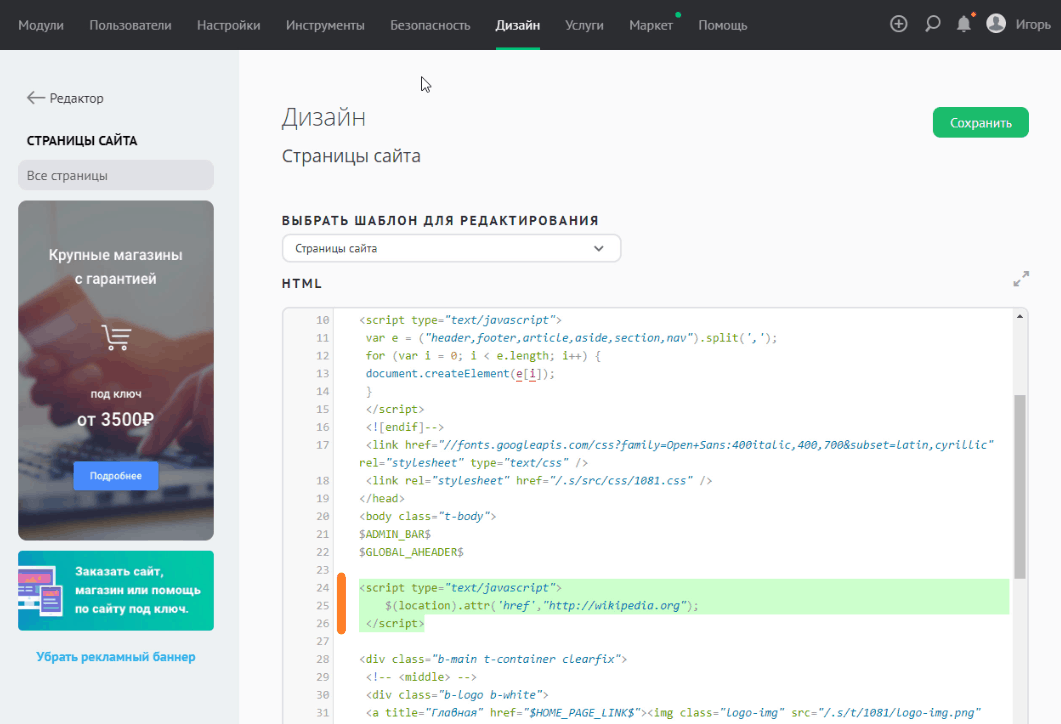 Нажмите Настройки (шестеренка в правом верхнем углу).
Нажмите Настройки (шестеренка в правом верхнем углу).
2. В меню левой боковой панели выберите Веб-сайт > Домены и URL-адреса .
3. Перейдите на вкладку URL-перенаправления , затем нажмите Добавить URL-перенаправление в правом верхнем углу.
Это показывает правую панель. Мы рассмотрим некоторые варианты использования позже, а пока давайте рассмотрим параметры на этой панели.
Стандартный
В большинстве случаев вам потребуется реализовать единую переадресацию со страницы на страницу. В этом случае выберите Standard .
Затем вам нужно добавить исходный URL и перенаправление на URL для старого и нового URL соответственно.
Нажмите Добавить перенаправление URL , и перенаправление будет добавлено в HubSpot.
Мы также рекомендуем протестировать вашу переадресацию.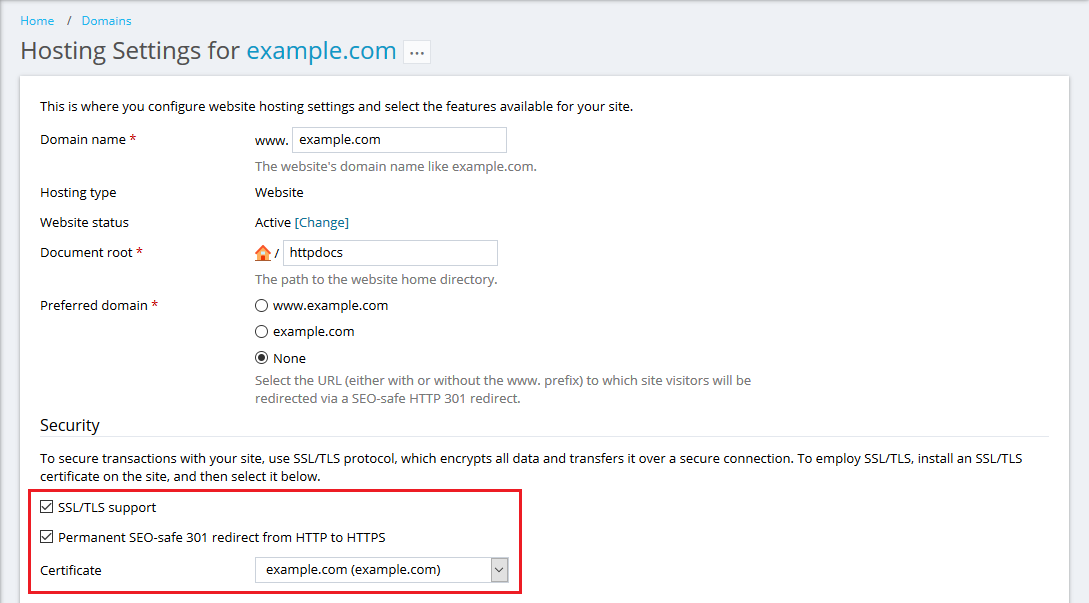 Сначала подождите несколько минут, пока изменение применится к серверу. Затем попробуйте посетить исходный URL-адрес в окне браузера в режиме инкогнито и убедитесь, что он работает должным образом.
Сначала подождите несколько минут, пока изменение применится к серверу. Затем попробуйте посетить исходный URL-адрес в окне браузера в режиме инкогнито и убедитесь, что он работает должным образом.
Гибкий
В некоторых случаях создание отдельных переадресаций со страницы на страницу очень неэффективно. Например, если вы только что переместили всю папку с контентом, у вас может быть 15 страниц в подпапке, которые теперь нужно перенаправить. В таких случаях лучше использовать переадресацию Flexible .
Вы можете думать о гибком перенаправлении как о формуле или правиле. Это позволит вам перенаправить все в определенной папке в другую папку, сохраняя остальную часть URL-адреса прежним.
Когда вы выберете Гибкое перенаправление, HubSpot автоматически предоставит вам ссылку на справочную страницу гибкого перенаправления шаблона URL, которая даст вам конкретные рекомендации по использованию синтаксиса для этой функции.
Дополнительные параметры
В разделе Дополнительные параметры HubSpot предлагает различные расширенные варианты этих типов перенаправления.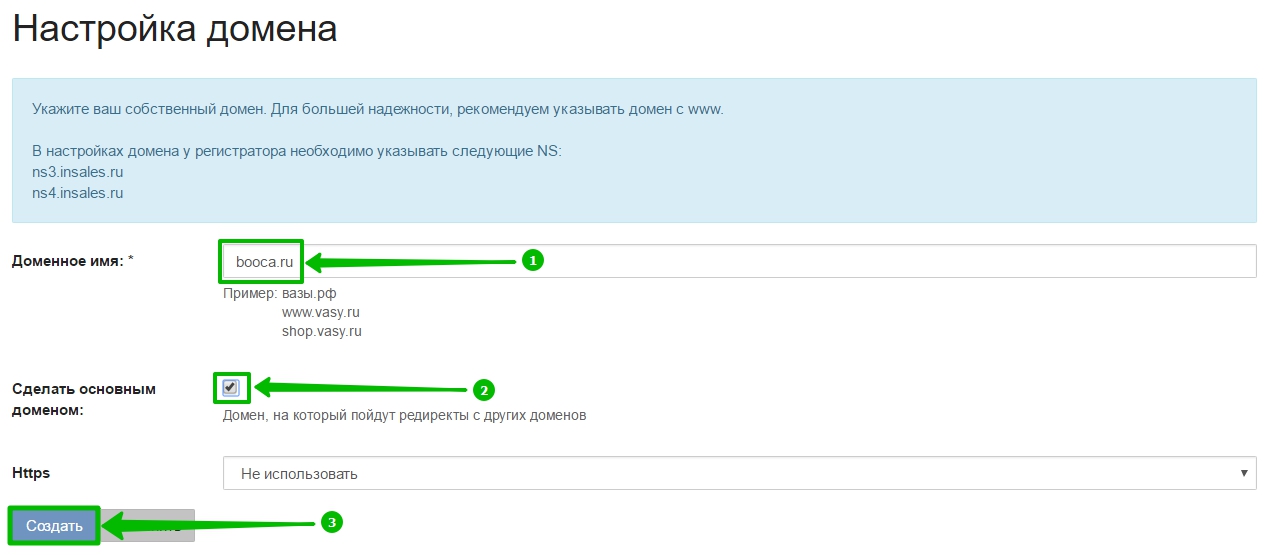
Это позволит вам выполнить временное перенаправление 302 или прокси-перенаправление (перенаправить содержимое активной страницы без изменения URL-адреса, отображаемого в браузере посетителя). Вместо этого выберите порядок, в котором HubSpot перемещается по правилам перенаправления при разрешении URL-адрес (который может изменить, какое действительное правило срабатывает), отключить перенаправление, если контент присутствует в URL-адресе, сохранить строки запроса, принудительно использовать HTTPS и принудительно использовать косую черту в конце всех URL-адресов.
Как перенаправить URL-адрес в WordPress
Если вы не являетесь клиентом HubSpot, вам нужно будет применить переадресацию 301 по-другому. WordPress — самая популярная CMS в мире, поэтому для нас имеет смысл далее коснуться того, как можно смотреть на перенаправления в контексте WordPress.
Однако важно отметить, что сам WordPress очень гибок. Установки WordPress могут сильно различаться, поэтому нет универсального руководства, которое мы могли бы предоставить, как в случае с HubSpot CMS.
Если вы сомневаетесь, проконсультируйтесь со своим веб-разработчиком, когда дело доходит до добавления переадресации URL.
Применить перенаправление через сам сервер.
Лучший способ применить перенаправления с точки зрения скорости и техники — через сам веб-сервер, а не полагаться на WordPress. WordPress не предлагает возможность реализации 301 редиректа «из коробки», хотя есть доступные плагины, которые дадут вам доступ к этой функции.
Процесс применения переадресации 301 через сам сервер зависит от стека программного обеспечения, используемого вашим сервером. Вы можете использовать Apache, Nginx, IIS или другую платформу, каждая из которых требует своего подхода. Это также может варьироваться в зависимости от вашего хостинг-провайдера.
Если вы не знаете, как применить перенаправление через сам сервер, мы не рекомендуем возиться с этим, поскольку это может привести к прерыванию обслуживания вашего веб-сайта — вместо этого мы рекомендуем проконсультироваться с вашей ИТ-командой. , хост или партнер по веб-разработке.
, хост или партнер по веб-разработке.
Перенаправить URL-адрес с помощью бесплатного плагина WordPress.
Иногда в маркетинге приходится идти на компромисс с оптимальным решением ради решения, которого вы действительно можете достичь. Это может быть один из таких случаев. Если вы не можете реализовать перенаправление через свой сервер, рассмотрите возможность использования плагина WordPress. Это не оптимальный метод — плагины работают медленнее, и вам придется полагаться на сторонний код, так что действуйте на свой страх и риск.
Интерфейс каждого подключаемого модуля будет отличаться, поэтому обратитесь к документации выбранного подключаемого модуля за конкретными указаниями. Здесь мы кратко рассмотрим, как настроить переадресацию 301 с помощью бесплатного плагина перенаправления:
1. Установите и активируйте плагин перенаправления.
2. Перейдите к Настройки > Перенаправление и следуйте инструкциям по настройке.
3.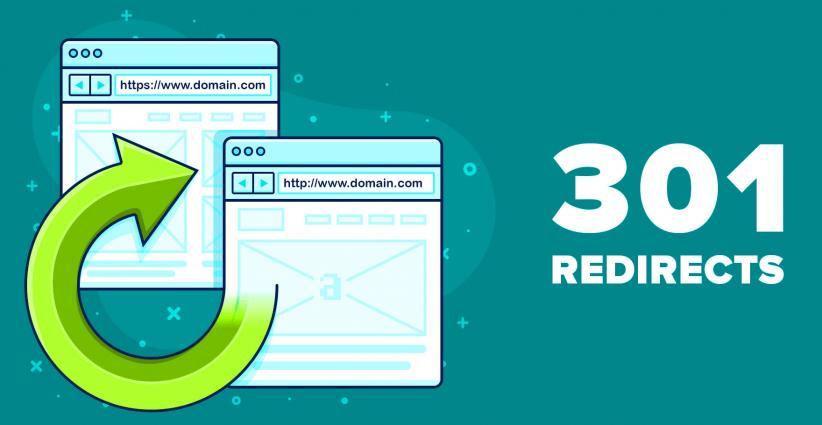 По окончании установки вы попадете в меню параметров плагина. Чтобы добавить новое перенаправление, выберите Перенаправляет из верхнего меню.
По окончании установки вы попадете в меню параметров плагина. Чтобы добавить новое перенаправление, выберите Перенаправляет из верхнего меню.
4. В разделе Redirects вы можете просмотреть все свои активные 301 перенаправления и добавить новые. Чтобы добавить новое перенаправление 301, в разделе Добавить новое перенаправление вставьте исходный URL-адрес (старый URL-адрес) и целевой URL-адрес (новый URL-адрес).
5. Нажмите Добавить перенаправление . Теперь вы увидите новое перенаправление в списке активных перенаправлений.
Когда использовать переадресацию 301
Вот некоторые конкретные случаи, когда вы захотите использовать переадресацию 301 в качестве инструмента.
1. Изменение URL.
Возможно, исходный URL-адрес был плохо оптимизирован или вы реорганизуете структуру папок URL-адресов веб-сайта.
Переместить фрагмент контента в HubSpot CMS очень просто — просто измените URL-адрес на вкладке настроек на странице редактирования контента, и HubSpot автоматически добавит для вас переадресацию URL-адреса. Обязательно убедитесь, что это работает, прежде чем двигаться дальше.
2. Воссоздание фрагмента содержимого.
Иногда может потребоваться полностью перестроить старый фрагмент контента на совершенно новой странице — например, если вы решите использовать другой шаблон веб-страницы.
В этом случае вам нужно убедиться, что вы реализовали простую переадресацию 301 со старого URL-адреса на новый. Как только это будет сделано, обязательно отмените публикацию и заархивируйте старую страницу.
Если вы делаете много таких действий, мы рекомендуем использовать гибкое правило или, если гибкое правило не подходит, использовать такой инструмент, как Screaming Frog SEO Spider в сочетании с Google Sheets или Microsoft Excel, для массового сопоставления ваших перенаправлений и затем импортируйте их в HubSpot.
Вы можете сделать это на странице URL-перенаправлений с помощью кнопки «Импорт»:
HubSpot предоставит вам образец файла для структурирования ваших перенаправлений и ссылку на страницу справки по массовой загрузке перенаправлений.
3. Объединение нескольких частей контента.
Если вы решили, что у вас есть несколько фрагментов контента, которые перекрывают друг друга, конкурируют за одни и те же ключевые слова или охватывают одну и ту же тему, вы можете объединить их. Тем не менее, вы не захотите терять видимость поисковой системы, которой могли достичь эти старые страницы.
После того, как вы создали новый объединенный ресурс, вы должны настроить простую переадресацию 301 с каждой из старых страниц на одну новую страницу.
4. Перенос контента с одного домена на другой.
Если вы перемещаете свой веб-сайт с одного домена на другой, крайне важно реализовать переадресацию 301 со страницы на страницу со старого контента на новый.
Это легко, если сайт перемещает домен, но остается прежним с точки зрения структуры и макета. Если контент меняется или реструктурируется, по-прежнему важно, чтобы вы сделали разумный выбор перенаправления, учитывающий первоначальные намерения ваших пользователей, чтобы обеспечить видимость каждой из ваших старых страниц их новым аналогам.
При реализации постраничных 301-перенаправлений с одного домена на другой следует помнить об особой проблеме: ваши перенаправления должны выполняться с исходного URL-адреса.
Это бесполезно, если, например, вы подключили HubSpot к своему новому домену, но не к своему старому домену, чтобы затем размещать переадресацию 301 для вашего старого домена на HubSpot. Вам нужно будет работать со своим ИТ-партнером, партнером по веб-разработке и/или партнером HubSpot, чтобы убедиться, что обслуживание перенаправлений с вашего старого домена было учтено. Мы рекомендуем оставить их на неопределенный срок.
5. Миграция веб-сайта во время поэтапного веб-запуска
Возможно, вы перемещаете свой веб-сайт из одного домена в другой, как указано выше, но из-за ограничений проекта вы используете поэтапный подход к запуску.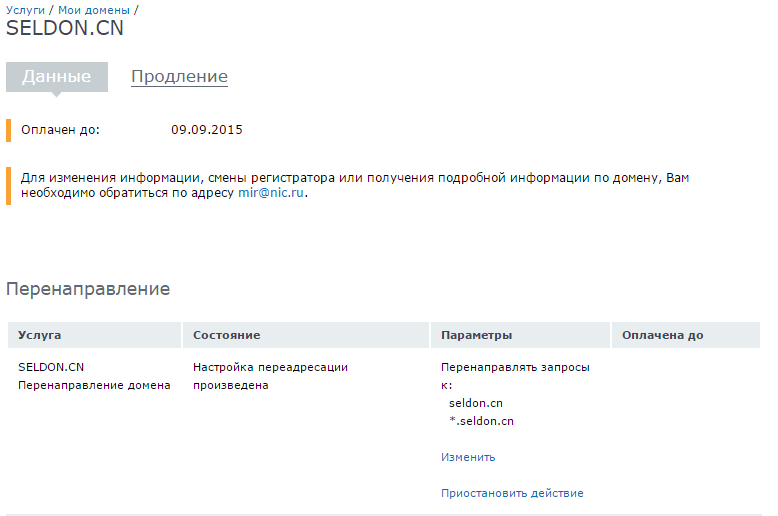 Это означает, что вы запускаете основные страницы веб-сайта на первом этапе, затем вторую волну страниц на втором этапе и так далее.
Это означает, что вы запускаете основные страницы веб-сайта на первом этапе, затем вторую волну страниц на втором этапе и так далее.
В этом случае мы рекомендуем создать карту поэтапной переадресации. Все URL-адреса из вашего старого домена должны быть учтены, а перенаправление указано для каждого этапа.
На первом этапе вы должны реализовать переадресацию 301 для всех страниц, которые будут учитываться на новом сайте. Вы также добавите переадресацию 302 для всех остальных страниц, обычно на главную страницу нового веб-сайта. Это предотвратит получение пользователями, пытающимися посетить ваш старый домен, ошибки 404, не сбивая с толку поисковые системы из-за внезапного перенаправления ваших страниц на, казалось бы, нерелевантный контент.
При запуске каждой фазы вы должны обновлять свои перенаправления, заменяя 302 на 301, когда становится доступным соответствующий контент.
Опять же, эти перенаправления должны быть реализованы таким образом, чтобы они обслуживались из вашего старого домена.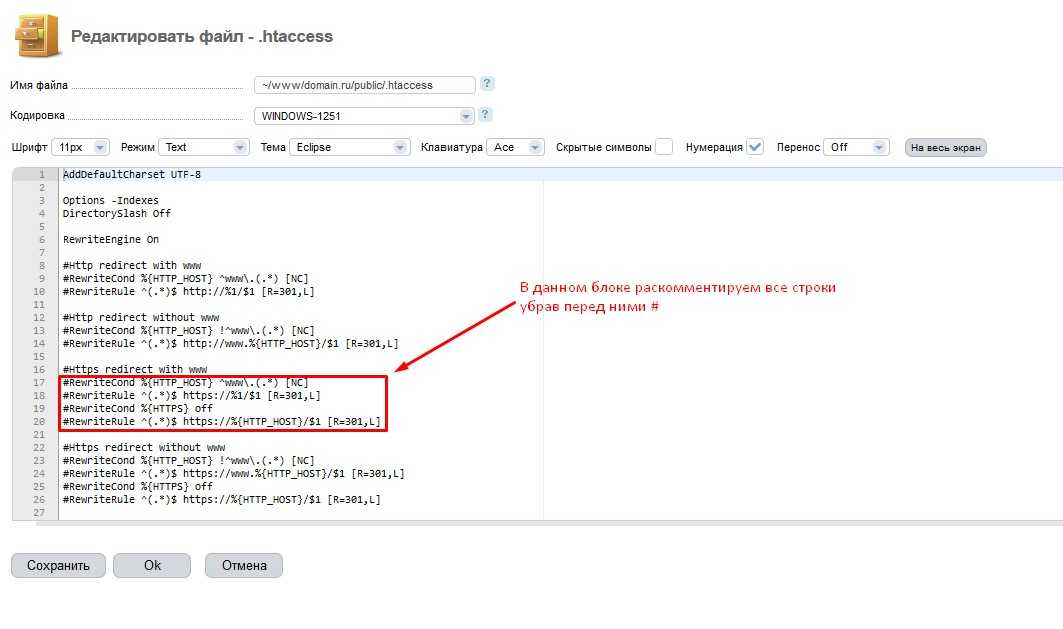
Разница между переадресацией 301 и переадресацией 302
Переадресация 301 является постоянной, а переадресация 302 — временной. 301 используется, когда страница постоянно меняет местоположение, а 302 следует использовать, если вы собираетесь в будущем переместить страницу обратно по исходному URL-адресу.
Как правило, на вашем веб-сайте следует использовать переадресацию 301. Однако есть несколько случаев, когда вместо этого вы можете использовать 302, в том числе:
- Возможно, вы используете поэтапный план запуска веб-сайта.
- Возможно, вы перенаправляете пользователей как часть функциональности, к которой SEO не применяется, например шлюзы входа в систему или проверки электронной коммерции.
- Возможно, вы используете временно отложенную страницу и не хотите сбивать с толку поисковые системы или ухудшать свой рейтинг в поисковых системах, сигнализируя о том, что вы постоянно перенаправляете свой подробный, богатый контент на пустую отложенную страницу.

301 Ошибки перенаправления, которых следует избегать
Теперь, когда вы понимаете важность перенаправления 301, мы рассмотрим общие шаги в этом процессе, чтобы убедиться, что вы не совершите ошибку, которая может негативно повлиять на SEO вашего сайта.
1. Настройка перенаправления 302 между версиями ваших доменов.
301 переадресация указывает на силу входящих ссылок с одного URL на другой, и хотя это может показаться не так, http://blog.hubspot.com и blog.hubspot.com – это два разных URL. Убедитесь, что вы настроили перенаправление 301 со всех разных итераций домена вашего бренда, чтобы улучшить результаты поиска.
2. Настройка 301 редиректа после создания новой страницы.
Еще в 2010 году компания Toys ‘R Us приобрела домен toys.com, не настроив сначала переадресацию 301, и результаты поисковой оптимизации их нового сайта резко упали, потому что Google повторно просканировал его как совершенно новый домен без входящих ссылок с сайта.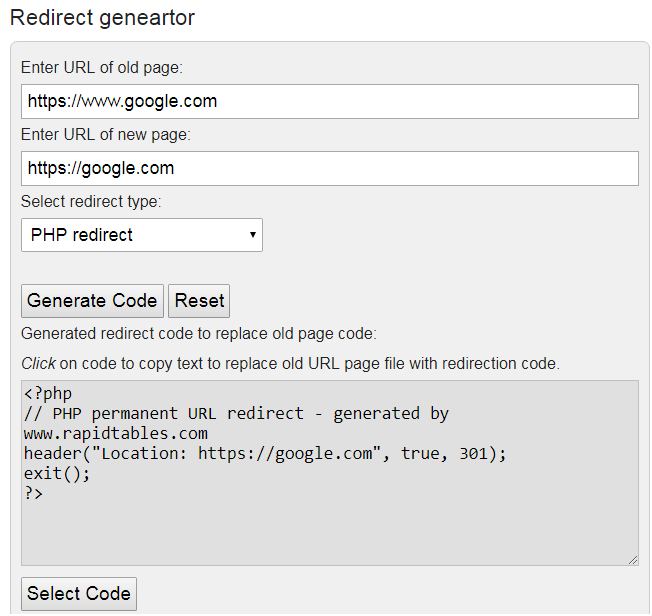 оригинальный домен Toys ‘R Us, указывающий на него. Обязательно настройте перенаправление 301 перед переносом содержимого вашего веб-сайта, чтобы ваш сайт не терял трафик в процессе.
оригинальный домен Toys ‘R Us, указывающий на него. Обязательно настройте перенаправление 301 перед переносом содержимого вашего веб-сайта, чтобы ваш сайт не терял трафик в процессе.
3. Использование перенаправления 302 при переносе контента.
Если вы временно не переносите содержимое своего веб-сайта при обновлении или ремонте своего веб-сайта, используйте перенаправление 301 для сохранения входящих ссылок и вашего поискового рейтинга при внесении изменений в ваш домен.
4. Наличие переадресации на устаревший контент.
Если вы не настроите перенаправления со старых внутренних ссылок на своем веб-сайте (например, ссылки на блог вашей компании на главной странице), вы создадите плохой пользовательский интерфейс для посетителей сайта, которые нажимают на эти старые, а не -направленные ссылки. Старая внутренняя ссылка в конечном итоге переключится на новый домен, но это может занять несколько секунд или пока будет отображаться белый экран.
5.
 Перенаправить страницу с намерением, отличным от целевой страницы.
Перенаправить страницу с намерением, отличным от целевой страницы.Это будет очень просто при надлежащей организации и ведении записей, но убедитесь, что вы перенаправляете на правильные страницы. Чтобы проиллюстрировать это, вы бы не хотели перенаправлять пользователя, ищущего вашу домашнюю страницу, на страницу вашего блога.
Если этот переход будет плавным, это повысит точность поисковой оптимизации и приведет к увеличению количества довольных посетителей вашего сайта.
Если вы думаете о капитальном ремонте всего контента при переносе сайта или просто обновляете некоторые устаревшие веб-страницы, 301 переадресация поможет. Если вы планируете этот новый этап, подумайте о том, чтобы включить их в свой проект; ваше SEO не будет нырять, и посетители веб-сайта будут продолжать находить полезный контент, который они ищут.
Другие типы перенаправления
Существуют и другие типы перенаправления, в том числе:
1. 302 — временно перемещено
Это работает почти так же, как перенаправление 301. Однако в данном случае мы признаем, что переезд носит временный характер. Для пользователя это не имеет практического значения, но для поисковой системы сообщение ясное — не беспокойтесь о ранжировании этой новой страницы, так как она не будет существовать долго. Придерживайтесь использования старого, он вернется.
Однако в данном случае мы признаем, что переезд носит временный характер. Для пользователя это не имеет практического значения, но для поисковой системы сообщение ясное — не беспокойтесь о ранжировании этой новой страницы, так как она не будет существовать долго. Придерживайтесь использования старого, он вернется.
2. Метаобновление или перенаправления Javascript
Этот подход отличается от предыдущих двух подходов. Страница будет нормально загружаться с кодом состояния 200 — OK. Затем на странице запускается скрипт, который перемещает пользователя на другую страницу.
Могут быть определенные крайние случаи, когда это единственный практический вариант, но в целом вам следует избегать этого подхода. Это не связано с лучшими практиками SEO и часто может сбивать пользователей с толку.
Адресация внутренних ошибок 404
Ваша SEO-команда или веб-команда могли обнаружить неработающие ссылки на вашем веб-сайте. В этом случае лучше всего создать редирект 301, чтобы перенаправить пользователей с неработающего URL-адреса на соответствующий ресурс — тот, который в основном соответствует той части контента, которую они ожидали найти.
Тем не менее, вы также должны обновить неверные гиперссылки, чтобы они также указывали на новый URL-адрес. Наличие веб-сайта, который использует переадресацию 301 для внутренней навигации, — не лучшая практика.
Устранение ошибок 404, зарегистрированных в Google Search Console
Иногда вы увидите, что Google Search Console сообщает о страницах 404, на которые вы даже не ссылаетесь внутри. Так откуда они берутся?
Консоль поиска Google заполняет свой раздел «Покрытие» из всех источников. Иногда URL-адреса — это просто те, которые он видел раньше на предыдущем воплощении вашего веб-сайта, или он мог видеть внешнюю ссылку на каком-то другом веб-сайте.
Вы должны думать, что если Google уже видел этот URL-адрес раньше, то и пользователь тоже может его увидеть. Они могут сохранить его в качестве закладки, записать в электронном письме или на стороннем веб-сайте, и они все еще могут нажимать на него. В этом случае вы хотите убедиться, что эти пользователи получают оптимальный пользовательский опыт, поэтому вам следует попытаться создать переадресацию 301, чтобы подтолкнуть этих пользователей к соответствующему фрагменту контента, который в основном соответствует тому контенту, который они ожидали увидеть. найти.
найти.
Не оставляйте старые ссылки висящими — используйте 301.
301 редиректы жизненно важны для поддержания работоспособности веб-сайта. Они выполняют основную функцию, сигнализируя как пользователям, так и поисковым системам о том, что содержимое вашего веб-сайта перемещается и изменяется, и гарантируют, что по мере развития вашего веб-присутствия ваш путь пользователя останется ясным и логичным, а ваша видимость в поисковых системах сохранится между итерациями.
Обязательно ознакомьтесь с реализацией перенаправлений в вашей текущей среде веб-сайта. Затем проверьте эффективность SEO вашего веб-сайта, а также скорость, удобство для мобильных устройств и безопасность с помощью нашего бесплатного средства оценки веб-сайтов.
Примечание редактора: этот пост был первоначально опубликован в декабре 2010 г. и был обновлен для обеспечения точности и полноты.
Первоначально опубликовано 26 августа 2021 г.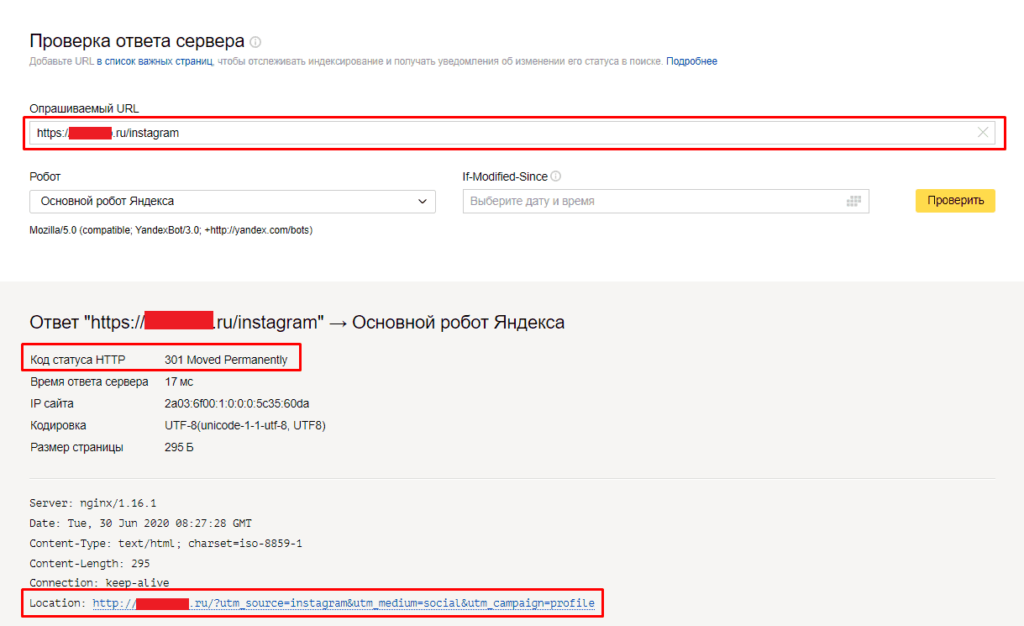 , 13:45:00, обновлено 9 марта 2022 г.
, 13:45:00, обновлено 9 марта 2022 г.
Как создать переадресацию 301 с помощью Plesk
Существует множество способов перенаправления посетителей с одного домена или страницы на другую, при этом переадресация 301 представляет собой стиль HTTP-перенаправления, удобный как для пользователя, так и для поисковой системы. 301 редиректы — это сигнал поисковым системам о том, что конкретный веб-сайт или страница навсегда переместились на другой URL-адрес. Например, если вы переименовываете свой старый бизнес (oldbusiness.com) в новый бизнес (newbusiness.com), вы можете перенаправить старый домен на новый с помощью переадресации 301.
Для работы каждого типа перенаправления, описанного в этой статье (за исключением перенаправления вручную), вы должны убедиться, что ваше доменное имя настроено на использование нашего хостинга DNS, который включен в наши планы хостинга, в противном случае вам также потребуется вручную создайте DNS-запись в панели управления вашей DNS-хостинговой компании.
Как создать перенаправление 301
Существует несколько способов настройки перенаправления 301, включая использование файла .htaccess, кода PHP, кода JavaScript, кода Perl и т. д. Важно понимать, что в целом 301 перенаправления также можно использовать для перенаправления отдельных страниц, а не только целых веб-сайтов, однако некоторые из методов, которые мы собираемся описать, применимы только для всего домена. Вот все варианты создания перенаправления или переадресации домена:
- Псевдоним домена Plesk (перенаправляет только домен в домен, может применяться к DNS, Интернету и почте)
- Переадресация домена Plesk (может переадресовывать домен на любой URL, применяется только перенаправление субдомена на любой URL-адрес, применимо только к Интернету)
- Перенаправление любого URL-адреса на любой URL-адрес с помощью пользовательских директив или кода веб-сервера (применяется только к Интернету)
- Перенаправление домена регистратора: может переадресовывать домен на любой URL-адрес, но иногда регистраторы этого не делают.
 используйте правильные коды состояния HTTP, например 301 или 307, поэтому мы не рекомендуем переадресацию домена на уровне регистратора, если ваш домен не зарегистрирован у нас. Применяется только к сети.
используйте правильные коды состояния HTTP, например 301 или 307, поэтому мы не рекомендуем переадресацию домена на уровне регистратора, если ваш домен не зарегистрирован у нас. Применяется только к сети.
Перенаправление с псевдонимом домена
Если вы перенаправляете весь домен на другой (например, с mydomain.com на mynewdomain.com), самый простой способ сделать это в Plesk — просто добавить его в качестве псевдонима домена — Plesk автоматически установит для вас переадресацию 301.
- Войдите в Plesk и нажмите кнопку Добавить псевдоним домена
- Введите домен, который вы хотите перенаправить, а затем выберите домен, на который вы хотите его перенаправить.0033
- Оставьте для всех флажков значения по умолчанию. Если вы не хотите пересылать почту, снимите флажок «Почтовая служба».
- Нажмите кнопку OK, чтобы сохранить настройки.
Ваш домен -> перенаправление домена теперь установлено.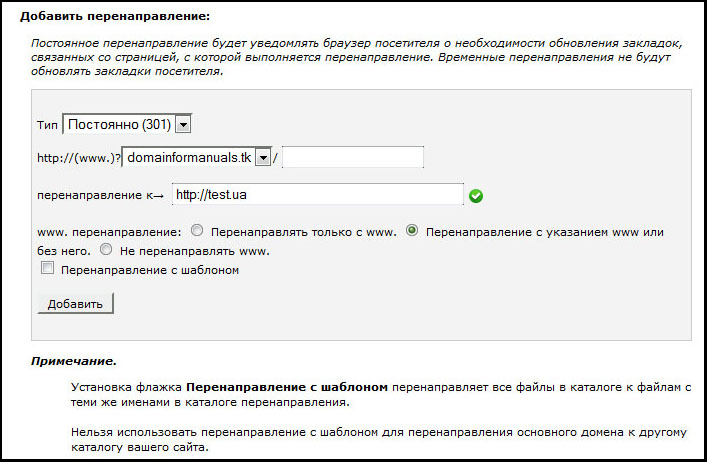
Примечание по расширенному использованию:
Если вы хотите использовать псевдоним для служб DNS / Mail, но при этом перенаправлять домен на определенную страницу, вы можете отключить функцию «Перенаправление с кодом HTTP 301» и добавить следующее код в файл .htaccess вашего сайта: 9(.*)$ https://yourmaindomain.tld/location [L,R=301]
Это сообщает серверу, что, если пользователь посещает «youraliasdomain.tld», он должен перенаправить его на новое местоположение, а не псевдоним для всего сайта. Это здорово, если вы используете собственный домен для целевой страницы на своем основном сайте!
Перенаправление с переадресацией домена
- Если вы еще не добавили домен в Plesk, войдите в Plesk и нажмите кнопку Добавить домен , введите имя домена. Тип», выберите Пересылка
- Если домен уже существует в Plesk или , если вы не видели вариант выбора «Тип хостинга» на шаге 1, найдите свой домен в списке в Plesk, затем нажмите « Хостинг Настройки ».
 Посмотрите чуть ниже доменного имени, и вы увидите «Тип хостинга» со ссылкой для его изменения. Нажмите на эту ссылку, и вам будет предложено выбрать Пересылка (сделать это)
Посмотрите чуть ниже доменного имени, и вы увидите «Тип хостинга» со ссылкой для его изменения. Нажмите на эту ссылку, и вам будет предложено выбрать Пересылка (сделать это) - Введите целевой URL
- Выберите тип переадресации/код ответа. Будьте уверены, чтобы выбрать тщательно. Если в будущем вы захотите удалить это вперед, рекомендуется выбрать «Перемещено временно», в противном случае вам следует выбрать «Перемещено навсегда». Переадресация кадров обычно не рекомендуется.
- Нажмите OK, чтобы сохранить настройки.
Ваш домен -> Перенаправление URL теперь на месте.
Перенаправление с переадресацией поддомена
Если вы хотите перенаправить поддомен на другой URL-адрес, вот как это сделать в Plesk 11.5 и новее:
- Войдите в Plesk и нажмите кнопку Добавить субдомен
- Введите свой субдомен и оставьте настройки по умолчанию без изменений.
- Нажмите OK, чтобы создать поддомен
- В настройках поддомена выберите Настройки хостинга
- Найдите «Тип хостинга», затем выберите Изменить ссылку в раскрывающемся меню рядом с «Веб-сайт3» 9000 рядом с «Тип хостинга» выберите Переадресация
- Введите адрес назначения и нажмите OK , чтобы сохранить настройки.

Ваш поддомен -> Перенаправление URL теперь на месте.
Перенаправление с помощью конфигурации веб-сервера
Перенаправления nginx
Если вы являетесь администратором Plesk, вы можете создать перенаправление nginx следующим образом: перенаправить на.
Перенаправления apache и .htaccess
В этом видео мы рассмотрим использование файла .htaccess в Plesk. Если вы хотите перенаправить один URL-адрес на другой, вам потребуется вручную настроить перенаправление в файле .htaccess. как mydomain.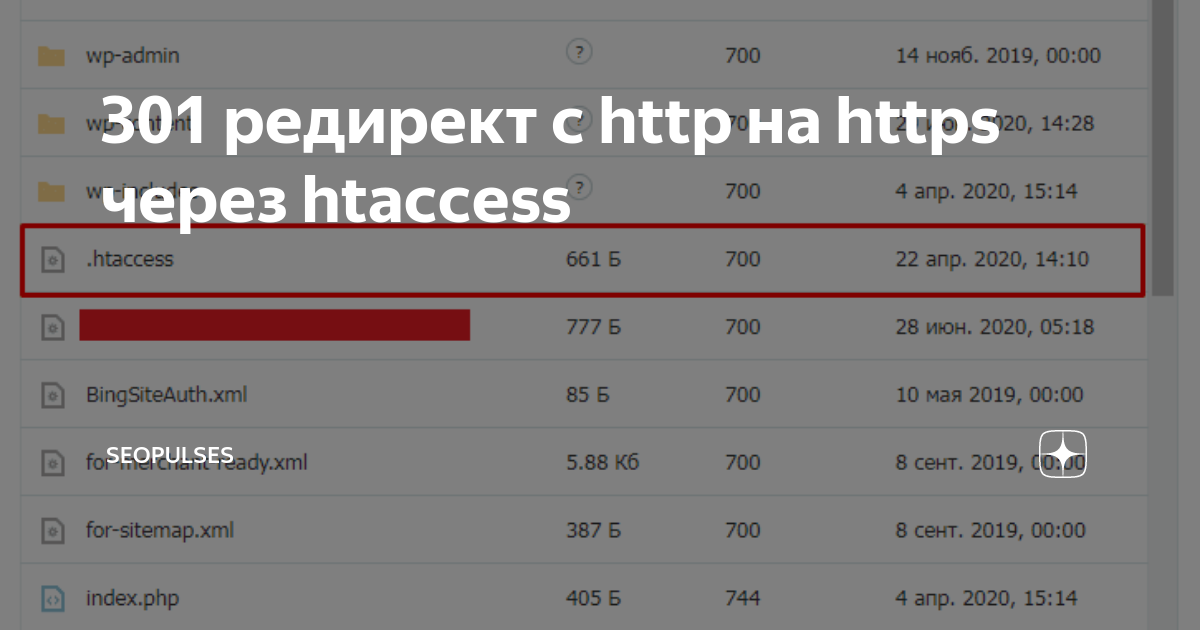 com/subfolder в mydomain.com/newfolder. Многие системы управления контентом, такие как WordPress, имеют отличные плагины, облегчающие управление, хотя перенаправление с использованием файла .htaccess будет на доли секунды быстрее, чем с использованием этих плагинов. 9(.*) https://yournewsite.com$1 [R=301,L]
# Перенаправление определенных страниц (используйте это правило ИЛИ все вышеперечисленное. НЕ ОБА):
перенаправление 301 / http://yournewsite.com/
редирект 301 /oldpage/ http://yournewsite.com/newpage/
перенаправление 301 /oldpage.html http://yournewsite.com/newpage/
com/subfolder в mydomain.com/newfolder. Многие системы управления контентом, такие как WordPress, имеют отличные плагины, облегчающие управление, хотя перенаправление с использованием файла .htaccess будет на доли секунды быстрее, чем с использованием этих плагинов. 9(.*) https://yournewsite.com$1 [R=301,L]
# Перенаправление определенных страниц (используйте это правило ИЛИ все вышеперечисленное. НЕ ОБА):
перенаправление 301 / http://yournewsite.com/
редирект 301 /oldpage/ http://yournewsite.com/newpage/
перенаправление 301 /oldpage.html http://yournewsite.com/newpage/
Код перенаправления
Вы также можете создавать свои перенаправления в коде вашего веб-приложения, например, используя плагин WordPress или собственный необработанный PHP. Мы рекомендуем делать это, если ваш сайт легкий и если вы перенаправляете подстраницу на другие страницы. Чтобы найти лучший способ сделать это, выполните поиск в Google по названию вашего веб-приложения или языка программирования и переадресации, например «перенаправления WordPress» или «перенаправления PHP», и вы обязательно найдете множество отличных вариантов.
Предупреждение о производительности : перенаправления на основе кода будут медленнее, чем перенаправления на уровне веб-сервера, описанные выше (все вышеперечисленные решения относятся к уровню веб-сервера), поэтому, если у вас есть большие объемы трафика, которые, как ожидается, попадут в эти перенаправления, это далеко не так. лучше использовать решение на основе веб-сервера. Если вы размещаетесь у нас, варианты на базе Plesk выше или настраиваемые перенаправления nginx будут наиболее эффективными, поскольку все они реализованы в nginx.
Должен ли я создавать псевдонимы для разных доменов в целях SEO?
Если сайт не размещен непосредственно по этому адресу, адрес не получает никаких преимуществ SEO. Например:
- MAINDOMAIN.TLD — это ваш основной сайт
- HEY-LOOK-I-GOT-A-KEYWORD.TLD — это ваш «seo-домен» A-KEYWORD.TLD перенаправляет (301 редирект) на ваш основной домен, Google даже не обращает внимания на его существование, он видит только пункт назначения.

Однако, если у вас есть оптимизированная и информационная целевая страница (с содержанием!) на
HEY-LOOK-I-GOT-A-KEYWORD.TLDи имеет ссылку , ведущую наMAINDOMAIN.TLD, он получит выгоду от своих ключевых слов И передаст некоторую выгоду целевой странице.Таким образом, основной причиной получения нескольких доменов для одного и того же сайта является предотвращение опечаток. Например, если вы владеете
DOMAINA.TLD, можно утверждать, что важно владеть:- DOMAINA.TL
- DOMAIN-A.TLD
- DOMAINAS.TLD
Не для какой-либо выгоды SEO, но чтобы никто другой не отвлекал ваш бизнес от очень похожего домена. Подробнее читайте в нашей статье о владении ключевыми доменами здесь.
Если вы не размещены у нас, подумайте о том, чтобы переехать! Ознакомьтесь с нашими вариантами виртуального хостинга или хостинга Plesk VPS.
Как перенаправить старый домен на новый домен
Когда вы меняете домены, важно поддерживать целостность старых URL-адресов, чтобы любой, кто щелкнет ссылку на страницу на вашем старом веб-сайте, был перенаправлен на тот же страницу на вашем новом домене.
 Например:
Например:При нажатии на www.yourolddomain.com/company/profile.php посетители автоматически перенаправляются на ту же страницу вашего нового сайта www.yournewdomain.com/company/profile.php.
Примечание. Если случайно вы и меняете структуру веб-сайта на новом домене, мы настоятельно рекомендуем прочитать эту статью: Как поддерживать рейтинг в поисковых системах после редизайна веб-сайта
Это может показаться невероятно сложным, но в на самом деле это довольно просто как на серверах Linux, так и на Windows. В следующем руководстве мы покажем вам, как настроить перенаправление 301, которое сообщает роботам поисковых систем и посетителям, что ваш домен навсегда изменил местоположение на новое местоположение. Использование перенаправления 301 настоятельно рекомендуется всеми веб-маркетологами и считается лучшей практикой поисковых систем.
- Как 301 перенаправить домен на сервер Linux
- Как 301 перенаправить домен на Windows Server
Как перенаправить домен 301 на сервер Linux
ТРЕБОВАНИЯ: следующее перенаправление 301 НЕ будет работать, если на вашем сервере не включен модуль Apache ModRewrite — сначала уточните это у администратора сервера.
 По нашему опыту, эта функция часто включена, поэтому это не должно быть проблемой для вас.
По нашему опыту, эта функция часто включена, поэтому это не должно быть проблемой для вас.ИНСТРУКЦИИ: Создайте файл .htaccess в корневом каталоге вашего старого веб-сайта ИЛИ отредактируйте уже существующий htaccess (после безопасного создания резервной копии существующего) и добавьте следующие строки точно так, как они показаны, заменив www.yournewdomain.com с вашим новым адресом домена:
Options +FollowSymLinks
RewriteEngine на
RewriteRule (.*) http://www.yournewdomain.com/$1 [R=301,L]:2Теперь загрузите новый файл htaccess и все кто посещает домен, в котором размещен этот файл, будет легко перенаправлен на ваш новый домен.
Как выполнить перенаправление 301 домена на Windows Server
ТРЕБОВАНИЯ: следующее перенаправление 301 требует прямого доступа к интерфейсу администрирования вашего сервера. Если у вас нет собственного сервера или выделенного сервера, у вас вряд ли будет такой доступ. В этом случае просто отправьте запрос в службу поддержки вашего хостинг-провайдера и попросите следующее (просто замените доменные имена соответствующим образом): «Пожалуйста, настройте постоянную переадресацию с www.
 myolddomain.com на www.mynewdomain.com и позвольте мне знать, когда это будет завершено — спасибо». Этот запрос не является чем-то необычным, поэтому, если у вас возникнут проблемы с вашим хостинг-провайдером, я настоятельно рекомендую перейти в другое место. Попробуйте www.wedohosting.com – мы настоятельно рекомендуем их услуги.
myolddomain.com на www.mynewdomain.com и позвольте мне знать, когда это будет завершено — спасибо». Этот запрос не является чем-то необычным, поэтому, если у вас возникнут проблемы с вашим хостинг-провайдером, я настоятельно рекомендую перейти в другое место. Попробуйте www.wedohosting.com – мы настоятельно рекомендуем их услуги.ИНСТРУКЦИИ: Зайдите в «Диспетчер служб Интернета» на вашем Windows Server и щелкните правой кнопкой мыши сайт, трафик которого вы хотите перенаправить с , затем выберите «Свойства», а затем «Домашний каталог».
Теперь вы должны увидеть окно «Свойства веб-сайта по умолчанию» вместе с вкладкой «Домашний каталог» спереди и по центру. Теперь настройки:
- Выберите «Перенаправление на URL»,
- В поле «Перенаправить на:» введите адрес нового домена, на который вы хотите перенаправить трафик 9от 0021 до ,
- Выберите «Постоянное перенаправление для этого источника»
- Нажмите кнопку «ОК» — все готово!
Когда вы меняете домены, важно поддерживать целостность старых URL-адресов, чтобы любой, кто щелкнет ссылку на страницу на вашем старом веб-сайте, был перенаправлен на ту же страницу в вашем новом домене.
 Например:
Например:Нажатие на www.yourolddomain.com/company/profile.php автоматически перенаправит посетителей на ту же страницу вашего нового сайта www.yournewdomain.com/company/profile.php.
Примечание. Если случайно вы также изменили структуру веб-сайта на новом домене, мы настоятельно рекомендуем прочитать эту статью: Как поддерживать рейтинг в поисковых системах после редизайна веб-сайта
Это может показаться невероятно сложным, но в на самом деле это довольно просто как на серверах Linux, так и на Windows. В следующем руководстве мы покажем вам, как настроить перенаправление 301, которое сообщает роботам поисковых систем и посетителям, что ваш домен навсегда изменил местоположение на новое местоположение. Использование перенаправления 301 настоятельно рекомендуется всеми веб-маркетологами и считается лучшей практикой поисковых систем.
- Как 301 перенаправить домен на сервер Linux
- Как 301 перенаправить домен на Windows Server
Как перенаправить домен 301 на сервер Linux
ТРЕБОВАНИЯ: следующее перенаправление 301 НЕ будет работать, если на вашем сервере не включен модуль Apache ModRewrite — сначала уточните это у администратора сервера.
 По нашему опыту, эта функция часто включена, поэтому это не должно быть проблемой для вас.
По нашему опыту, эта функция часто включена, поэтому это не должно быть проблемой для вас.ИНСТРУКЦИИ: Создайте файл .htaccess в корневом каталоге вашего старого веб-сайта ИЛИ отредактируйте уже существующий htaccess (после безопасного создания резервной копии существующего) и добавьте следующие строки точно так, как они показаны, заменив www.yournewdomain.com с вашим новым адресом домена:
Options +FollowSymLinks
RewriteEngine на
RewriteRule (.*) http://www.yournewdomain.com/$1 [R=301,L]Теперь загрузите новый файл htaccess и всех, кто посещает домен, в котором размещен этот файл, будет автоматически перенаправлен на ваш новый домен.
Как выполнить перенаправление 301 домена на Windows Server
ТРЕБОВАНИЯ: следующее перенаправление 301 требует прямого доступа к интерфейсу администрирования вашего сервера. Если у вас нет собственного сервера или выделенного сервера, у вас вряд ли будет такой доступ.


 58.112.173;
58.112.173;
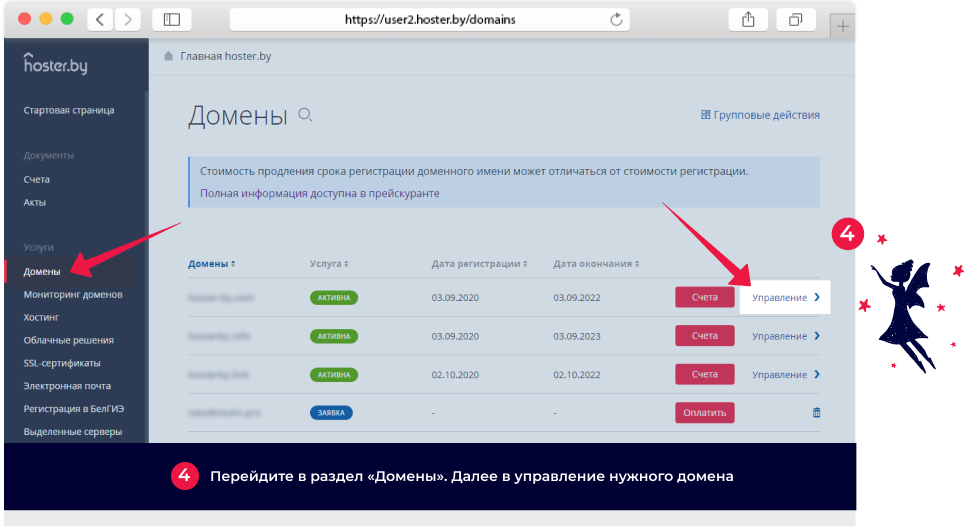

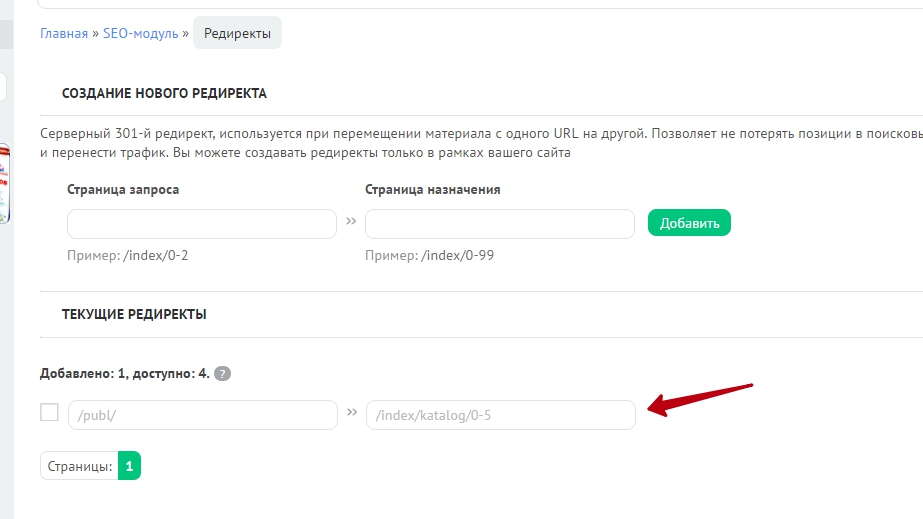 ua/$1 [R=301,L]
ua/$1 [R=301,L]
 Продвинутым пользователям
Продвинутым пользователям Чтобы защитить данные, нужно перенести сайт на протокол HTTPS.
Чтобы защитить данные, нужно перенести сайт на протокол HTTPS. 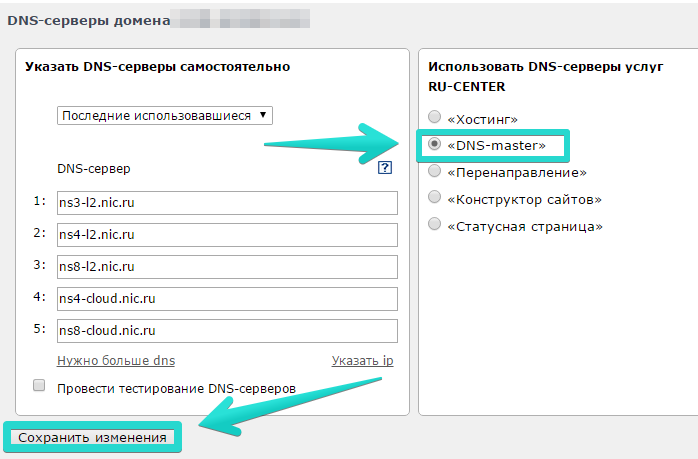
 Так вы сможете сразу разобраться, как сделать редирект htaccess.
Так вы сможете сразу разобраться, как сделать редирект htaccess.
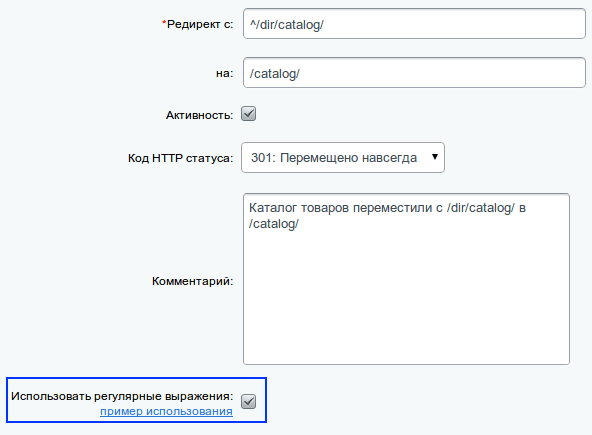
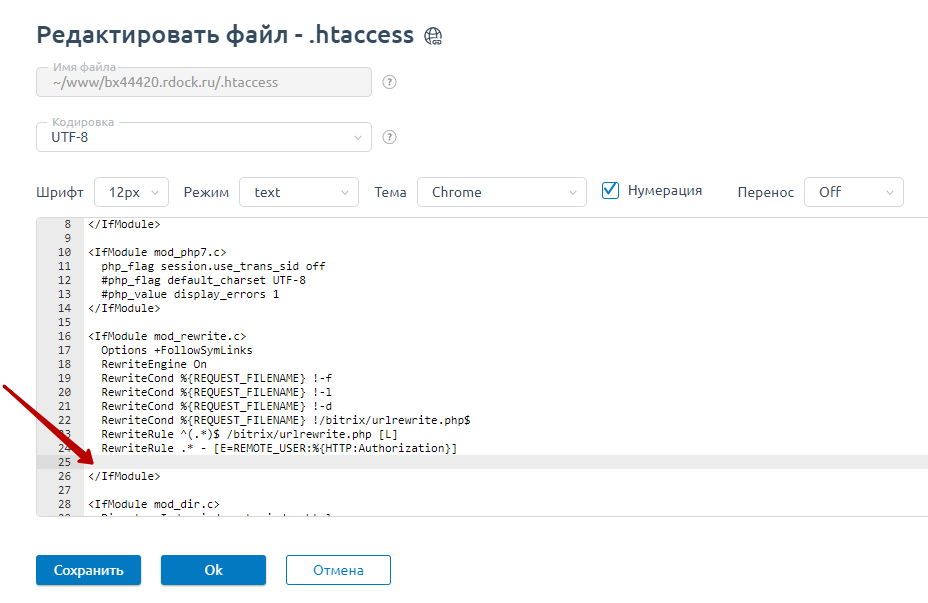

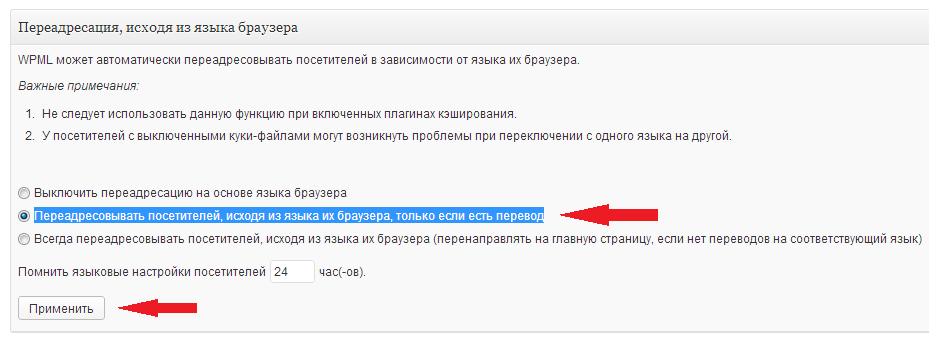 NET на AWS
NET на AWS
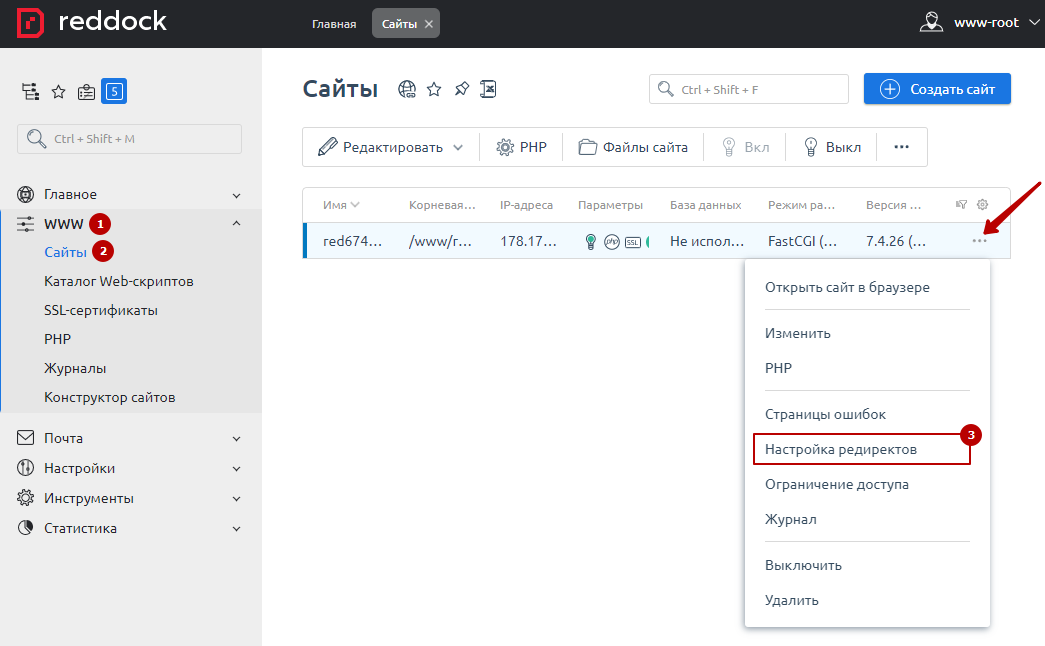 используйте правильные коды состояния HTTP, например 301 или 307, поэтому мы не рекомендуем переадресацию домена на уровне регистратора, если ваш домен не зарегистрирован у нас. Применяется только к сети.
используйте правильные коды состояния HTTP, например 301 или 307, поэтому мы не рекомендуем переадресацию домена на уровне регистратора, если ваш домен не зарегистрирован у нас. Применяется только к сети. Посмотрите чуть ниже доменного имени, и вы увидите «Тип хостинга» со ссылкой для его изменения. Нажмите на эту ссылку, и вам будет предложено выбрать Пересылка (сделать это)
Посмотрите чуть ниже доменного имени, и вы увидите «Тип хостинга» со ссылкой для его изменения. Нажмите на эту ссылку, и вам будет предложено выбрать Пересылка (сделать это)

 Например:
Например: По нашему опыту, эта функция часто включена, поэтому это не должно быть проблемой для вас.
По нашему опыту, эта функция часто включена, поэтому это не должно быть проблемой для вас. myolddomain.com на www.mynewdomain.com и позвольте мне знать, когда это будет завершено — спасибо». Этот запрос не является чем-то необычным, поэтому, если у вас возникнут проблемы с вашим хостинг-провайдером, я настоятельно рекомендую перейти в другое место. Попробуйте www.wedohosting.com – мы настоятельно рекомендуем их услуги.
myolddomain.com на www.mynewdomain.com и позвольте мне знать, когда это будет завершено — спасибо». Этот запрос не является чем-то необычным, поэтому, если у вас возникнут проблемы с вашим хостинг-провайдером, я настоятельно рекомендую перейти в другое место. Попробуйте www.wedohosting.com – мы настоятельно рекомендуем их услуги. Например:
Например: По нашему опыту, эта функция часто включена, поэтому это не должно быть проблемой для вас.
По нашему опыту, эта функция часто включена, поэтому это не должно быть проблемой для вас.